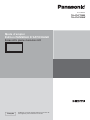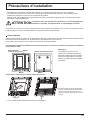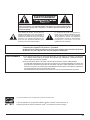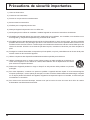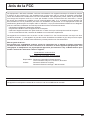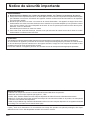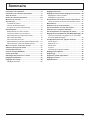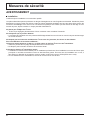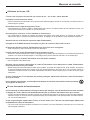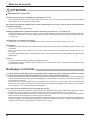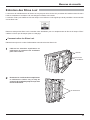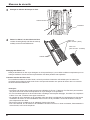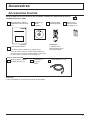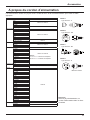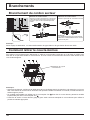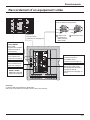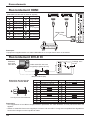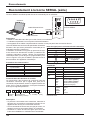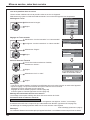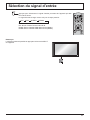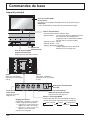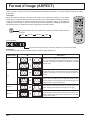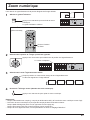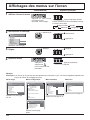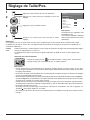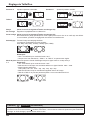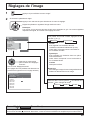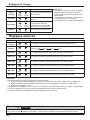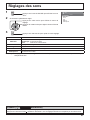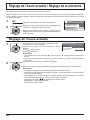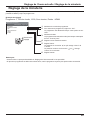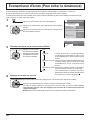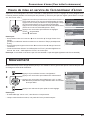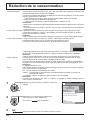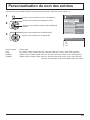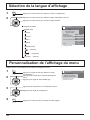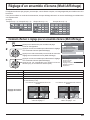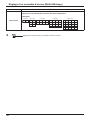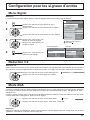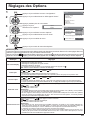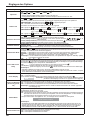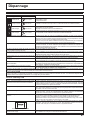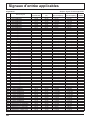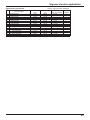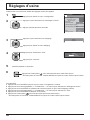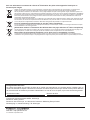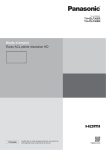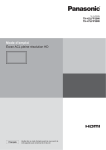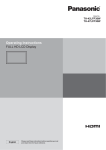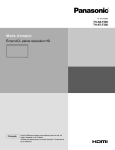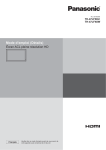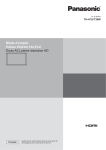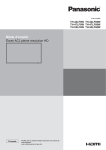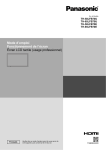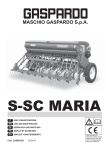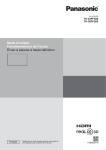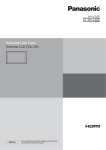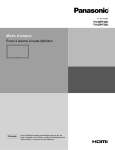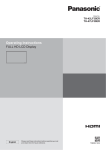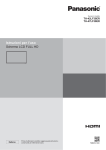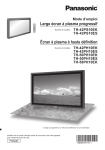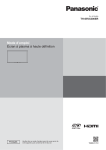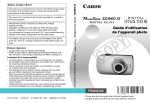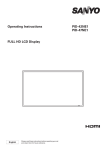Download image
Transcript
No. de Modèle TH-47LFT30W TH-47LFX30W Mode d’emploi Édition PANNEAU D’AFFICHAGE Écran ACL pleine résolution HD Français Veuillez lire ce mode d’emploi avant de vous servir de votre appareil, puis conservez-le en lieu sûr. Cher Client Panasonic Bienvenue dans la famille des clients de Panasonic. Nous espérons que votre nouvel l’écran LCD vousoffrira de longues années de plaisir. Pour profiter au maximum des possibilités de votre appareil, veuillez lire attentivement le présent mode d’emploi avant d’entreprendre les réglages, et conservez-le pour pouvoir vous y référer en cas de besoin. Veuillez aussi conserver votre reçu, et noter le numéro de modèle et le numéro de série de votre appareil dans l’espace réservé sur la couverture de dos de ce mode d’emploi. Visitez le site Panasonic ii http://panasonic.net Précautions d’installation • N’installez pas vous-même. Veuillez faire appel à un installateur professionnel ou à votre revendeur. • Ce produit est conforme à la norme IP53*1 de résistance contre l’eau et la poussière. Ne modi¿ez pas les mesures de protection contre l’eau et la poussière du produit. • Veuillez noter que la résistance à la poussière et à l’eau de ce produit ne garantit pas un fonctionnement sans dommages ni sans défaillances. avec une résistance à la poussière ou à l’eau dégradée peut ATTENTION L’utilisation entraîner un incendie, une électrocution ou endommager le produit. Ce produit est conforme au niveau 5 de protection contre l’entrée de poussière et au niveau 3 de protection contre l’entrée d’eau de la norme de classi¿cation IP (Ingress Protection) internationale. Couvre-bornes Après le branchement du câble etc. du dispositif aux bornes, contrôlez si le couvre-bornes est scellé correctement et bien fermé à l’aide de toutes les vis de serrage lors de la ¿xation du couvre-bornes ; Pour sceller correctement le couvre-bornes, suivez bien les points suivants : Contrôlez que le mastic soit ¿xé dans la bonne position dans le couvercle. Le mastic est essentiel au scellement de la partie du câble. Partie de la borne à Mastic l’arrière de l’unité principale Mastic Arrière du couvre-bornes Remarque : La résistance à l’eau IPX3 se rapporte à la capacité à empêcher les effets néfastes de l’eau tombant sous forme de gouttes à tout angle inférieur ou égal à 60 degrés depuis la verticale. Mastic Collez bien le câble dans le creux à la base du bornier. Ɣ La structure doit conserver l’étanchéité à l’air en regroupant le câble tiré le long du creux à la base du bornier avec le mastic de la base du bornier et le couvrebornes. *1 : Sur la base de tests effectués par Cosmos Corporation. iii Précautions d’installation Câble d’alimentation Pour préserver la résistance à l’eau, ne desserrez pas la pièce de ¿xation du câble d’alimentation à l’unité principale. Ne forcez pas pour tordre la partie du câble d’alimentation qui dépasse. Cela pourrait entraîner une déconnexion. Bas de l’unité principale Revêtement protecteur Les pièces en aluminium de l'armoire et la face arrière sont protégées contre la corrosion par un revêtement. Veillez à ne pas endommager la surface. Si elle était endommagée, la surface pourrait se corroder. Position d’installation • Lorsque l’écran est exposé à la lumière directe du soleil, une ombre noire pourrait apparaître. Elle disparaîtra lorsque la température descendra. • Pour installer le produit à long terme dans un environnement spécial comme près d’une piscine, d’une source chaude, ou d’un océan, ou dans une usine utilisant des produits chimiques ou des gaz, veuillez consulter votre revendeur Panasonic local avant utilisation. • Ce produit est équipé de ventilateurs de refroidissement et de ¿ltres à air qui doivent être nettoyés ou remplacés si la poussière les recouvre. Le retrait ou l’installation des ¿ltres à air nécessite de l’espace autour de l’écran. Prévoyez donc un espace suf¿sant lors de l’installation de l’écran. [Hauteur 200 mm (7,874 po.) ou plus, largeur 200 mm (7,874 po.) ou plus, profondeur 200 mm (7,874 po.) ou plus] d d d d d d d d d d d : 200 mm (7,874 po.) ou plus Conditions d’installation Pour utiliser le produit à une température extérieure inférieure à 39 °F (4 °C), veillez à régler le “Winter Mode” sur “On”. La température intérieure doit rester constante et le démarrage peut être effectué facilement. (voir page 40) N’exposez pas et n’utilisez pas ce produit lorsqu’il peut être constamment éclaboussé par de l’eau pendant une longue durée. Utilisez toujours ce produit à une température ambiante comprise dans la plage 32 °F - 113 °F / 0 °C - 45 °C (En Winter Mode : -4 °F - 113 ° / F-20 °C - 45 °C). En cas d’exposition à la lumière du soleil de l’écran, utilisez ce produit à une température ambiante inférieure ou égale à 104 °F / 40 °C. Pour le montage mural etc. • Veuillez consulter votre revendeur pour en savoir plus sur les raccords etc. avant utilisation. • Veuillez choisir une position permanente dans laquelle le poids total du produit et des raccords peut être supporté en permanence. Si la force de la position est insuf¿sante, un accident grave comme une chute pourrait se produire. • N’installez pas le produit où une personne peut être pendue ou penchée dessus, ou où un passeur peut entrer en collision avec cette dernière. Un accident pourrait être causé. • Prenez des mesures contre les renversements et les chutes en cas de défaillance de l’emplacement d’un raccord ou de l’installation. • La force de l’installation pourra se dégrader à cause du vieillissement selon l’environnement. Demandez à un installateur professionnel de l’inspecter et de la réparer régulièrement. • Lorsqu’une anomalie ou une défaillance comme une vis desserrée est détectée, veuillez demander à un installateur professionnel ou à votre revendeur de réparer immédiatement. • Panasonic ne sera pas responsable des dommages suite à un accident comme un défaut d’installation, une utilisation inappropriée, une modi¿cation ou une catastrophe naturelle. iv AVERTISSEMENT AVERTISSEMENT: Pour réduire les risques de secousse électrique, ne pas retirer le couvercle ni le panneau arrière. Cet appareil ne contient aucune pièce qui puisse être réparée par l’utilisateur; l’entretien doit être effectué par du personnel quali¿é. Le symbole de l’éclair, inscrit dans un triangle équilatéral, a pour objet d’appeler l’attention de l’utilisateur sur la présence, à l’intérieur du produit, de pièces non isolées portées à une “tension dangereuse” qui peut avoir une amplitude suffisante pour provoquer une secousse électrique. AVERTISSEMENT Le symbole du point d’exclamation, inscrit dans un triangle équilatéral, a pour objet d’appeler l’attention de l’utilisateur sur la présence, dans la documentation accompagnant le produit, d’importantes instructions concernant son mode opératoire et son entretien. : Pour éviter tout dommage pouvant entraîner un incendie ou une secousse électrique, n’exposez pas l’appareil à la pluie ou à l’humidité. Ne placez aucun récipient contenant de l’eau (vase de Àeur, tasse, bouteille de produit de beauté, etc.) sur l’appareil (ou sur une étagère le dominant). AVERTISSEMENTS : 1) Pour réduire les risques de secousse électrique, ne pas retirer le couvercle. Cet appareil ne contient aucune pièce qui puisse être réparée par l’utilisateur; l’entretien doit être effectué par du personnel quali¿é. 2) N’enlevez pas la broche de mise à la terre de la ¿che du cordon d’alimentation. Cet appareil est équipé d’une ¿che à 3 broches qui ne peut être introduite que dans une prise secteur dont la troisième broche est reliée à la terre. Cette disposition concerne la sécurité. Si la ¿che ne pénètre pas complètement dans la prise, consultez un électricien qui remplacera la prise ou la ¿che hors norme. Ne tentez pas de contourner la sécurité de la ¿che avec broche de mise à la terre. La marque ENERGY STAR est applicable uniquement aux États-Unis. À titre de participant au programme ENERGY STAR®, Panasonic a déterminé que cet appareil respecte les directives ENERGY STAR® en matière d’économie d’énergie. v Précautions de sécurité importantes 1) Lisez ces instructions. 2) Conservez ces instructions. 3) Prenez en compte tous les avertissements. 4) Suivez toutes les instructions. 5) N’utilisez pas cet appareil près de l’eau. 6) Nettoyez l’appareil uniquement avec un chiffon sec. 7) Ne bloquez pas les ori¿ces de ventilation. Installez l’appareil en suivant les instructions du fabricant. 8) N’installez pas l’appareil près d’une source de chaleur telle qu’un radiateur, une chaudière, une cuisinière ou un autre appareil (y compris des ampli¿cateurs) produisant de la chaleur. 9) N’invalidez pas les caractéristiques de sécurité de la ¿che polarisée ou avec mise à la terre. Une ¿che polarisée possède deux broches, une plus large que l’autre. Une ¿che avec mise à la terre possède deux broches et une troisième broche de mise à la terre. La lame large et la troisième broche de mise à la terre ont été faites pour des raisons de sécurité. Si la ¿che ne se branche pas dans la prise, consultez un électricien pour faire remplacer la prise. 10) Protégez le cordon d’alimentation et empêchez qu’il soit piétiné, ou pincé, particulièrement au niveau de la prise secteur murale et de la sortie de l’appareil. 11) Utilisez uniquement des dispositifs auxiliaires/accessoires spéci¿és par le fabricant. 12) Utilisez uniquement avec un chariot, socle, trépied, support ou table spéci¿é par le fabricant ou vendu avec l’appareil. Si vous utilisez un chariot, faites attention lors du déplacement du chariot pour éviter tout risque de blessures. 13) Débranchez l’appareil pendant un orage ou lorsqu’il ne doit pas être utilisé pendant une période prolongée. 14) Pour toute réparation, consultez une personne quali¿ée. L’appareil doit être réparé s’il a été endommagé de n’importe quelle façon, comme quand, par exemple, le cordon ou la ¿che d’alimentation est endommagé, un liquide ou un objet a pénétré à l’intérieur de l’appareil, l’appareil a été exposé à la pluie ou l’humidité, ne fonctionne pas normalement ou est tombé. 15) Pour éviter toute secousse électrique, assurez-vous que la broche de mise à la terre de la ¿che du cordon d’alimentation est effectivement branchée. vi Avis de la FCC Cet équipement a été testé et déclaré conforme aux limitations d’un appareil numérique de Classe B, d’après la section 15 des normes FCC. Ces limitations sont conçues pour offrir un niveau de protection raisonnable contre les interférences nuisibles dans une zone résidentielle. Cet équipement produit, utilise et peut émettre une énergie de fréquence radio et, s’il n’est pas installé ni utilisé conformément aux instructions, il risque de causer des interférences nuisibles pour les communications radio. Il n’y a toutefois aucune garantie que des interférences ne se produisent pas dans une installation en particulier. Si cet équipement cause des interférences gênantes pour la réception radio ou télévision, ce qui peut être aisément déterminé en l’éteignant puis en le rallumant, l’utilisateur est invité à prendre les mesures correctives suivantes: • Réorientez ou déplacez l’antenne de réception. • Augmentez la distance entre l’équipement et le récepteur. • Branchez l’équipement dans une prise située sur un autre circuit que celui auquel est relié le récepteur. • Si vous avez besoin d’aide, consultez le détaillant ou un technicien expérimenté. Cet appareil est conforme avec la section 15 des normes FCC. Son fonctionnement est sujet aux deux conditions suivantes : (1) Cet appareil ne peut être cause d’interférence nuisibles et (2) il doit pouvoir accepter toute interférence reçue, incluant toute interférence pouvant perturber son fonctionnement. Mise en garde de la FCC: Pour assurer une compatibilité continue, suivez les instructions de ce manuel et utilisez uniquement un câble d’interface blindé lors de la connexion à un ordinateur ou autres appareils périphériques. Tout changement ou modi¿cation non expressément approuvée par Panasonic Corp. of North America peut annuler l’autorité de l’utilisateur d’utiliser l’appareil. Déclaration de conformité FCC Nº de modèle TH-47LFT30W, TH-47LFX30W Responsable: Panasonic Corporation of North America Three Panasonic Way 2F-5, Secaucus, NJ 07094 Contact: Panasonic Solutions Company Panasonic Plasma Concierge 1-800-973-4390 NOTICE POUR LE CANADA: Cet appareil numérique de la Classe B est conforme à la norme NMB-003 du Canada. vii Notice de sécurité importante AVERTISSEMENT 1) Ne placez aucune Àamme nue, comme une bougie allumée, sur l’appareil ou au-dessus de celui-ci. 2) Pour prévenir tout risque d’électrocution, ne retirez pas le couvercle. Aucun composant susceptible d’être réparé par l’utilisateur ne se trouve à l’intérieur de l’appareil. Veuillez con¿er tout travail d’entretien ou de réparation à un technicien quali¿é. 3) N’enlevez pas la broche de mise à la masse de la ¿che d’alimentation. Cet appareil est équipé d’une ¿che d’alimentation avec mise à la masse à trois broches. Cette ¿che ne peut être adaptée qu’à une prise de courant avec mise à la masse. Ceci est un dispositif de sécurité. Si vous ne pouvez pas insérer la ¿che dans la prise, adressez- vous à un électricien. Ne modi¿ez pas la ¿che avec mise à la masse. 4) Pour éviter toute secousse électrique, assurez-vous que la broche de mise à la terre de la ¿che du cordon d’alimentation est effectivement branchée. ATTENTION Cet appareil est destiné à être utilisé dans des environnements non exposés à des champs magnétiques. Si vous utilisez cet appareil à proximité de sources de champs électromagnétiques puissants ou à des endroits où le bruit électrique pourrait interférer avec les signaux d’entrée, l’image et le son risquent de trembler et des parasites tels que du bruit risquent d’être produits. Pour éviter d’abîmer cet appareil, placez-le loin de toute source de champs électromagnétiques puissants. Marques de commerce • VGA est une marque de commerce d’International Business Machines Corporation. • Macintosh est une marque déposée par Apple Inc., USA. • SVGA, XGA, SXGA et UXGA sont des marques déposées de Video Electronics Standard Association. Même s’il n’existe aucune mention spéciale de marque de commerce de société ou de produit, ces marques de commerce ont toutefois été respectées. • HDMI, le logo HDMI et High-De¿nition Multimedia Interface sont des marques déposées ou enregistrées de HDMI Licensing LLC aux Etats-Unis et dans d’autres pays. Remarque: Il peut y avoir de la rémanence. Si vous af¿chez une image ¿xe pendant une période prolongée, elle risque dedemeurer sur l’écran. Elle disparaîtra toutefois au bout d’un moment. viii Sommaire Précautions d’installation ....................................... iii Précautions de sécurité importantes .................... vi Avis de la FCC ........................................................ vii Notice de sécurité importante .............................. viii Mesures de sécurité ................................................. 2 Accessoires .............................................................. 7 Accessoires fournis ................................................. 7 Piles de la télécommande ....................................... 8 À propos du cordon d’alimentation .......................... 9 Branchements ........................................................ 10 Branchement du cordon secteur ........................... 10 Comment retirer le couvre-bornes ......................... 10 Raccordement d’un équipement vidéo ...................11 Raccordement HDMI ............................................. 12 Raccordement DVI-D IN ........................................ 12 Raccordement aux bornes d’entrée d’ordinateur (PC) .... 13 Raccordement à la borne SERIAL (série) ............. 14 Mise en service, mise hors service ...................... 15 Sélection du signal d’entrée .................................. 17 Commandes de base.............................................. 18 Format d’image (ASPECT) ..................................... 20 Zoom numérique .................................................... 21 Af¿chages des menus sur l’écran ........................ 22 Réglage de Taille/Pos. ............................................ 23 Réglages de l’image ............................................... 25 Réglages avancés ................................................. 26 Réglages des sons ................................................. 27 Réglage de l’heure actuelle / Réglage de la minuterie ... 28 Réglage de l’heure actuelle ................................... 28 Réglage de la minuterie ........................................ 29 Économiseur d’écran (Pour éviter la rémanence) ... 30 Heure de mise en service de l’économiseur d’écran ... 31 Mouvement.............................................................. 31 Réduction de la consommation ............................ 32 Personnalisation du nom des entrées.................. 33 Sélection de la langue d’af¿chage ........................ 34 Personnalisation de l’af¿chage du menu............. 34 Réglage d’un ensemble d’écrans (Multi Af¿chage)...35 Comment effectuer le réglage pour un ensemble d’écrans (Multi Af¿chage) ...................................... 35 Con¿guration pour les signaux d’entrée ............. 37 Menu Signal .......................................................... 37 Réduction 3:2 ........................................................ 37 Mode XGA ............................................................. 37 Synchro ................................................................. 38 Af¿chage des signaux d’entrée ............................. 38 Réglages des Options ............................................ 39 Dépannage .............................................................. 41 Signaux d’entrée applicables ................................ 42 Réglages d’usine .................................................... 44 Spéci¿cations ......................................................... 45 1 Mesures de sécurité AVERTISSEMENT Installation Con¿ez toujours l’installation à un technicien quali¿é. Les pièces détachées peuvent présenter un danger d’étranglement en cas d’ingestion accidentelle. Gardez les pièces détachées hors de la portée des enfants. Jetez les pièces détachées inusitées ainsi que tout autre objet comme les fournitures d’emballage et les sacs ou les couvertures en plastique a¿n d’éviter que les enfants en bas âge ne s’en servent de jouet, lequel constitue un risque potentiel d’étouffement. Ne placez pas d’objets sur l’écran. • Si des corps étrangers pénètrent dans l’écran contactez votre revendeur Panasonic. Ne transporter qu’en position debout! • Le transport de l’appareil avec son panneau d’af¿chage faisant face vers le haut ou vers le bas peut endommager les circuits internes. Ne bloquez pas les fentes de ventilation de l’écran avec des journaux, des tissus ou des rideaux. Pour une libération de la chaleur suf¿sante ; Laissez un espace de 20 cm (7,874 po.) ou plus autour et derrière l’écran lors de l’installation. • Utilisez le produit dans la plage de températures de fonctionnement. • Ne bloquez pas les fentes d’entrée et de sortie de l’écran. Précautions relatives à l’installation murale • L’installation murale doit être réalisée par un installateur professionnel. Une installation incorrecte de l’écran peut provoquer un accident et entraîner la mort ou des blessures graves. En outre, lors de l’installation sur un mur, il faut utiliser un dispositif de serrage de monture murale conforme à la norme VESA (VESA 400 × 400). • Si vous installez l’écran verticalement, tournez le couvre-bornes vers le haut. 2 Mesures de sécurité Utilisation de l’écran LCD L’écran a été conçu pour fonctionner sur secteur de 110 – 127 ou 220 – 240 V, 50/60 Hz. Fixez bien le couvre-bornes à utiliser. • Sinon la résistance à la poussière et à l’eau peut être endommagée et entraîner un incendie, une électrocution ou endommager le produit. N’introduisez aucun objet étranger dans l’écran. • N’introduisez aucun objet en métal ou inÀammable dans l’écran, ne laissez tomber aucun objet dans l’écran, car ceci pourrait entraîner un incendie ou une électrocution. Ne retirez pas le couvercle, ou ne le modi¿ez en aucune façon. • Les composants se trouvant à l’intérieur de l’écran sont placés sous haute tension, et risquent de causer une électrocution grave. Con¿ez tout travail de véri¿cation, de réglage ou de réparation à votre revendeur Panasonic. Assurez vous un accès facile à la prise du câble d’alimentation. Un appareil de CLASSE I doit être raccordé à une prise de courant en étant relié à la terre. N’utilisez pas d’autres cordons d’alimentation que celui fourni avec cet appareil. • Cela comporte un risque d’incendie ou de choc électrique. Insérez la ¿che du cordon d’alimentation bien à fond dans la prise. • Si la ¿che n’est pas insérée bien à fond, un dégagement de chaleur pouvant entraîner un incendie risquerait de se produire. Si la ¿che est endommagée ou si la plaque de la prise murale est mal ¿xée, ne les utilisez pas. Ne manipulez pas le cordon d’alimentation avec des mains mouillées. • Vous risqueriez d’être électrocuté. Ne faites rien qui puisse endommager le cordon d’alimentation. Pour débrancher le câble d’alimentation, tirez-le par la ¿che et non par le câble. • Évitez absolument d’endommager le câble, de le modi¿er, d’y placer des objets lourds, de le chauffer, de le placer à proximité d’objets chauds, de le tordre, de le plier excessivement ou de le tirer. Sinon, vous pourriez causer un incendie ou une électrocution. Si le câble d’alimentation est abîmé, faites-le réparer par un centre de service agréé Panasonic. Si vous n’utilisez pas l’écran pendant une période prolongée, débranchez la ¿che du cordon d’alimentation de la prise secteur. Pour empêcher tout incendie, ne laissez jamais de bougies ou une autre source de feu ouvert à proximité du récepteur de télévision. En cas d’anomalie de fonctionnement Si une anomalie se produit (absence d’image ou de son par exemple), ou si de la fumée ou une odeur anormale se dégage de l’écran, débranchez immédiatement la ¿che du cordon d’alimentation de la prise secteur. • Si vous continuez à utiliser l’écran dans cet état, vous risquez de provoquer un incendie ou d’encommager l’appareil. Adressez-vous à un centre de service agréé Panasonic pour les réparations. Ne réparez jamais vous-même l’écran, car ceci est très dangereux. Si des corps étrangers tombent dans l’écran, si l’écran tombe, ou si l’armoire est endommagée, débranchez immédiatement la prise d’alimentation. • Un court-circuit pourrait se produire et entraîner un incendie. Pour toute réparation, adressez-vous à un centre de service agréé Panasonic. 3 Mesures de sécurité ATTENTION Utilisation de l’écran LCD Veillez à débrancher tous les câbles avant de déplacer l’écran. • Si vous déplacez l’écran alors que des câbles sont encore connectés, vous risquerez d’endommager les câbles et d’entraîner un incendie ou une électrocution. Par mesure de précaution, débranchez la ¿che d’alimentation de la prise secteur avant d’entreprendre des travaux de nettoyage. • Sinon, il y aura rique d’électrocution. Nettoyer régulièrement le câble d’alimentation a¿n que la poussiére ne s’y accumule pas. • Si de la poussière s’accumule sur la ¿che du cordon d’alimentation, l’humidité produite risquerait de détériorer l’isolation et d’entraîner un incendie. Débranchez le cordon d’alimentation de la prise secteur et essuyez-le avec un chiffon sec. Ne brûlez pas ou ne brisez pas les piles. • Ne pas exposer les piles à une température excessive; comme le rayonnement solaire, le feu, etc. Alimentation • Installez le produit près d’une prise électrique a¿n que la prise puisse être immédiatement débranchée en cas d’anomalie. • Pour un montage mural, utilisez une prise électrique pouvant être immédiatement débranchée en cas d’anomalie. • Ce produit est alimenté lorsque la prise est branchée. Pour complètement couper l’alimentation, la prise doit être débranchée. Armoire • Le coin de l’armoire métallique peut potentiellement blesser. • Pour soulever le produit, prenez-le par les poignées pour ne pas le faire tomber. Une blessure ou des dommages pourraient être causés. Nettoyage et entretien L’avant du panneau d’af¿chage a reçu un traitement spécial. Essuyez soigneusement la surface du panneau en utilisant seulement le chiffon de nettoyage fourni ou un chiffon doux sans peluches. • Si la surface est très sale, passez un chiffon doux et sans peluche trempé dans une solution d’eau et de détergent neutre (100 parties d’eau pour 1 partie de détergent), puis essuyez avec un chiffon sec du même type jusqu’à ce que la surface soit sèche. • Ne rayez pas ou ne cognez pas la surface du panneau avec les ongles ou un objet rigide, sinon vous abîmeriez la surface. En outre, évitez tout contact avec des produits volatils tels que des insecticides à vaporiser, des solvants ou des diluants, sinon le ¿ni de la surface serait abîmé. Si le coffret est sale, essuyez-le avec un chiffon doux et sec. • Si le coffret est très sale, plongez le chiffon dans de l’eau additionnée d’un peu de détergent neutre, puis essorez le chiffon bien à fond. Utilisez ce chiffon pour essuyer le coffret, puis essuyez-le avec un chiffon sec. • Veillez à ce que du détergent n’entre pas en contact direct avec la surface de l’écran. Si des gouttes d’eau pénètrent dans l’appareil, des anomalies de fonctionnement se produiront. • Évitez tout contact avec des produits volatils tels que des insecticides à vaporiser, des solvants ou des diluants, sinon la surface du coffret pourra être abîmée ou le revêtement s’écaillera. En outre, ne laissez pas l’appareil trop longtemps en contact avec des articles en caoutchouc ou en PVC. 4 Mesures de sécurité Entretien des ¿ltres à air La structure de refroidissement de l’écran est conçue pour faire circuler l’air provenant de l’extérieur dans l’écran à l’aide de ventilateurs. Les ¿ltres à air sont intégrés à l’entrée et à la sortie. La mention “Filter” peut s’af¿cher à l’écran lorsque vous l’allumez. Cela signi¿e que de la poussière s’est accumulée sur les ¿ltres à air. Retirez et nettoyez les ¿ltres à air. Consultez votre distributeur pour un remplacement du ¿ltre à air lorsque “Filter” s’af¿che à l’écran peu de temps après un nettoyage. Comment retirer les ¿ltres à air Débranchez toujours le cordon d’alimentation avant de retirer les ¿ltres à air. 1 Libérez les attaches supérieures et inférieures du couvercle de ventilateur pour ouvrir celui-ci. Attaches Couvercles de ventilateur 2 Desserrez les vis décoratives supérieures et inférieures situées sur le côté du couvercle de ventilateur jusqu’à ce qu’elles tournent librement. Vis décoratives 5 Mesures de sécurité 3 Extrayez le châssis de ¿ltre par le côté. Châssis de ¿ltre Ventilateur 4 Retirer les ¿ltres à air du châssis de ¿ltre. Le ¿ltre d’entrée (plissé) et le ¿ltre de sortie (à mailles) ont des formes différentes. Filtre à air (¿ltre d’entrée : plissé) Filtre à air (¿ltre de sortie : à mailles) Châssis de ¿ltre Nettoyage des ¿ltres à air Nettoyez les ¿ltres à air des corps étrangers ou de la poussière qui y sont collés et utilisez un aspirateur pour en nettoyer l’extérieur. Prenez soin de ne pas déchirer les ¿ltres pendant cette opération. Comment installer les ¿ltres à air Pour installer les ¿ltres à air dans l’écran, suivez la procédure inverse de celle utilisée pour les retirer. Ne confondez pas les ¿ltres d’entrée et de sortie. Cela pourrait entraîner une panne de l’écran due à un mauvais fonctionnement des ¿ltres à air. Remarques: • Les ¿ltres à air doivent être en place avant toute utilisation de l’écran. L’absence d’un ¿ltre à air peut entraîner une panne de l’écran du fait de l’aspiration d’un corps étranger ou de poussière. • En cas d’endommagement ou de souillure sans colmatage, même après nettoyage, d’un ¿ltre à air, remplacez le ¿ltre. Pour cela, contactez votre agent commercial. • La quantité de corps étrangers ou de poussière collés aux ¿ltres à air dépend de l’emplacement et des heures d’utilisation de l’écran. En cas d’installation dans une zone où la poussière s’accumule facilement, nettoyez plus fréquemment les ¿ltres. • Ne touchez pas les ventilateurs ou le câblage à l’intérieur de l’écran. • Pour votre sécurité, lors du retrait ou de l’installation de ¿ltres à air avec un écran en hauteur, faites attention à votre sécurité, et à la chute de pièces. 6 Accessoires Accessoires fournis Véri¿ez que les accessoires et les éléments ci-dessous sont bien inclus en cochant dans leur case Mode d’emploi - Édition PANNEAU D’AFFICHAGE (14) CD-ROM (1) (Mode d’emploi) Cordon d’alimentation Les ¿ches secteur varient d’un pays à l’autre. Assurez-vous d’utiliser le cordon d’alimentation de la tension et de la forme correspondant à votre pays et votre région. (reportez-vous à la page 9) Télécommande N2QAYB000535 Piles pour la télécommande (R6 (UM3) × 2) Remarque: L’émetteur de la télécommande n’est pas imperméable. Pour le TH-47LFT30W Mode d’emploi - Édition ÉCRAN TACTILE (1) CD-ROM (1) (Logiciel pilote) Câble USB de 3 m (1) Remarque: Le TH-47LFX30W ne comprend pas d’écran tactile intégré. 7 Accessoires Piles de la télécommande La télécommande est alimentée par 2 piles R6. 1. Tirez et tenez le crochet, puis ouvrez le couvercle des piles. 2. Mettre les piles à l’intérieur – bien respecter la polarité correcte (+ et –). 3. Remettre le couvercle en place. “R6 (UM3)” taille + + - Conseil: Si vous utilisez souvent la télécommande, vous avez intérêt à remplacer les piles ordinaires par des piles alcalines. Précautions d’usage des piles L’installation incorrecte des piles peut provoquer la fuite de l’électrolyte entraînant la corrosion de la télécommande. La mise au rebut des piles doit se faire en respectant l’environnement. Respectez les précautions suivantes: 1. Remplacez les 2 piles en même temps. Remplacez les piles usagées par des piles neuves. 2. N’utilisez pas à la fois une pile neuve et une pile usagée. 3. N’utilisez pas à la fois 2 types différents de pile (exemple: une pile au “zinc-carbone” et une pile “alcaline”). 4. Ne tentez pas de recharger les piles usagées, ne les court-circuitez pas, ne les démontez pas, ne les chauffez pas, ne les jetez pas dans un feu. 5. Le remplacement des piles s’avère nécessaire lorsque la télécommande n’agit plus que de façon irrégulière, ou plus du tout. 6. Ne brûlez pas ou ne brisez pas les piles. Ne pas exposer les piles à une température excessive; comme le rayonnement solaire, le feu, etc. 8 Accessoires À propos du cordon d’alimentation Les ¿ches secteur varient d’un pays à l’autre. Véri¿ez la forme de la ¿che d'alimentation pour choisir le câble approprié. Nom du pays Câbles secteur appropriés Asie Câble B ou Câble C Câble C Câble B Type de ¿che : SE Câble B ou Câble C D FI S 16A 250V~ Câble C Câble C Type de ¿che : BF N Câble B ou Câble C N L Inde Indonésie Philippines Malaisie Singapour Hong Kong Moyen-Orient Émirat arabes unis Irak Iran Oman Syrie Liban Qatar Koweït Arabie Saoudite Afrique Égypte Éthiopie Afrique du Sud Amérique Centrale/du Sud Uruguay Équateur Colombie Chili Panama Paraguay Porto Rico Venezuela Pérou Bolivie Honduras Amérique du Nord Etats-Unis Canada Europe Italie Autriche Pays-Bas Grèce Suisse Suède Espagne République tchèque Danemark Allemagne Norvège Hongrie Finlande France Bulgarie Belgique Portugal Pologne Monaco Luxembourg Russie Kazakhstan Ukraine Biélorussie Royaume-Uni Océanie Australie Nouvelle-Zélande Câble A Type de ¿che : A Câble A ou Câble B Attention : 110-127 V.c.a. : le câble A est adaptable 220-240 V.c.a. : le câble B est adaptable Câble D Type de ¿che : O N Câble A (Compatible avec 110-127 V.c.a.) L 10A 250V~ Manchon isolant Câble B Remarque: Câble C Selon le pays de destination, un cordon d’alimentation relais ou direct est utilisé. Câble D 9 Branchements Branchement du cordon secteur Brancher le cordon secteur Alignez et poussez ensemble les connecteurs A et B afin qu’ils soient serrés puis tournez C jusqu’à ce que A et B ne puissent plus être retirés. Débrancher le cordon secteur Dévissez C puis tirez les connecteurs A et B. C B A C B A Remarque: Lors du débranchement du cordon secteur, veillez bien à d’abord débrancher le cordon secteur de la prise. Remarque: Selon le pays de destination, un cordon d’alimentation de type relais ou de type ¿xation directe est utilisé. Comment retirer le couvre-bornes Pour retirer le couvre-bornes pour débrancher un câble ou un autre objet, retirez les 12 vis du fond, du milieu et du haut a¿n de ne pas faire tomber le couvre-bornes. Si vous ouvrez le couvre-bornes sans avoir retiré toutes les vis vous l’endommagerez. Retirez les vis (12) du couvre-bornes. Remarques: • Après le branchement, véri¿ez que le câble passe le long du ¿letage sans le chevaucher, puis serrez les 12 vis pour ¿xer correctement le couvre-bornes. Sinon de l’eau pourrait s’in¿ltrer et entraîner un incendie, une électrocution ou endommager le produit. Pour ¿xer le couvre-bornes, passez la rondelle • La rondelle imperméable est utilisée pour la vis marquée d’un imperméable pour ¿xer la vis marquée d’un . • Lisez bien la section “Couvre-bornes” (page iii) pour savoir comment manipuler le couvre-bornes pour utiliser le produit de manière appropriée. 10 Branchements Raccordement d’un équipement vidéo EXT SP Borne de sortie du haut-parleur Retirez le couvre-bornes (reportez-vous à la page 10) Rouge Rouge Noir Noir Lorsque vous appuyez sur le levier, insérez le câble central. Retournez le levier. Pour le TH-47LFT30W TOUCH PANEL Borne USB (reportez-vous à l’édition ÉCRAN TACTILE du mode d’emploi) PC IN Borne d’entrée PC (reportez-vous à la page 13) DVI-D IN Borne d’entrée DVI-D (reportez-vous à la page 12) AV IN HDMI1, HDMI2 HDMI Input Terminal (reportez-vous à la page 12) SERIAL Contrôlez l’écran en raccordant un PC (reportez-vous à la page 14) AUDIO (DVI-D / PC) Branchez la sortie audio de l’équipement raccordé à DVI-D IN ou PC IN. (reportez-vous aux pages 12 et 13) Remarque: La borne USB est destinée au dépannage. Dans des circonstances normales, rien ne doit y être branché. 11 Raccordements Raccordement HDMI [Affectations de broches et noms de signaux] Lecteur DVD N° de broche Nom du signal N° de broche Nom du signal Blindage pour 1 11 Données 2+ T.M.D.S horloge T.M.D.S Blindage pour 12 2 Horloge- T.M.D.S données 2 T.M.D.S 3 13 Données 2- T.M.D.S CEC 4 Données 1+ T.M.D.S Réservé 14 Blindage pour 5 (N.C. sur l’appareil) données 1 T.M.D.S 6 15 Données 1- T.M.D.S SCL 7 16 Données 0+ T.M.D.S SDA Blindage pour 8 17 Terre DDC/CEC données 0 T.M.D.S 9 18 Données 0- T.M.D.S Alimentation +5 V 10 19 Horloge+ T.M.D.S Hot Plug Detect Lecteur DVD HDMI AV OUT HDMI AV OUT Câbles HDMI 2 4 1 3 18 19 Remarque: L’équipement supplémentaire et le câble HDMI af¿chés ne sont pas fournis avec cet ensemble. Raccordement DVI-D IN Ordinateur avec sortie vidéo DVI-D Partagé avec PC IN. Câble vidéo DVI avec tore magnétique (Moins de 5 m) Miniprise stéréo (M3) Disposition des broches du connecteur d’entrée DVI-D 24 17 9 16 8 1 Vue du port de raccordement N° de broche 1 2 3 4 5 6 7 8 9 10 11 12 Nom du signal N° de broche Nom du signal Données 2- T.M.D.S 13 Données 2+ T.M.D.S +5 V CC 14 Blindage pour données 2 T.M.D.S Masse 15 Hot plug detect 16 Données 0- T.M.D.S 17 Horloge DDC Données 0+ T.M.D.S 18 Données DDC Blindage pour données 0 T.M.D.S 19 Données 1- T.M.D.S Données 1+ T.M.D.S Blindage pour données 1 T.M.D.S 20 21 22 23 24 Blindage pour horloge T.M.D.S Horloge+ T.M.D.S Horloge- T.M.D.S Remarques: • Les équipements et les câbles complémentaires représentés sur cette illustration ne sont pas fournis avec cet appareil. • Utilisez un câble DVI-D avec tore magnétique conforme à la norme DVI. L’image est susceptible d’être dégradée en fonction de la longueur ou de la qualité du câble. 12 Raccordements Raccordement aux bornes d’entrée d’ordinateur (PC) Adaptateur de conversion (si nécessaire) (Femelle) RVB Ordinateur Mini D-sub 15 broches Câble PC avec tore magnétique (Mâle) Partagé avec DVI-D IN. Branchez un câble correspondant à la borne de sortie audio de Đordinateur. AUDIO Miniprise stéréo (M3) Remarques: • Les signaux de l’ordinateur pouvant être entrés sont ceux possédant une fréquence de balayage horizontal de 30 à 110 kHz et une fréquence de balayage vertical de 48 à 120 Hz. (Cependant, les signaux dépassant 1.200 lignes ne seront pas af¿chés correctement.) • La résolution de l’af¿chage est d’au maximum 1.440 × 1.080 points quand le mode aspect est réglé sur “4:3” et 1.920 × 1.080 points quand le mode aspect est réglé sur “16:9”. Si la résolution de l’af¿chage excède ces maximums, il se peut qu’il soit impossible de voir les petits détails avec une clarté suf¿sante. • Les bornes d’entrée PC sont compatibles avec DDC2B. Si l’ordinateur branché n’est pas compatible avec DDC2B, vous devrez changer les réglages de l’ordinateur au moment du branchement. • Certains modèles de PC ne peuvent pas être raccordés à l’écran. • Il n’est pas nécessaire d’utiliser un adaptateur pour les ordinateurs équipés d’une borne Mini D-sub 15 broches compatible avec DOS/V. • L’ordinateur représenté dans l’illustration est un exemple seulement. • Les équipements et les câbles complémentaires représentés sur cette illustration ne sont pas fournis avec cet appareil. • Panasonic conseille d’utiliser un câble PC qui comprend un tore magnétique. • Ne réglez pas les fréquences de balayage horizontal et vertical pour les signaux PC à des niveaux supérieurs ou inférieurs aux limites de la plage de fréquence spéci¿ée. Noms des signaux pour le connecteur Mini D-sub 15 broches N° de broche 11 12 13 14 15 6 7 1 9 10 8 2 3 4 5 Disposition des broches pour la borne d’entrée PC N° de broche 1 Nom du signal R N° de broche 6 Nom du signal GND (masse) 11 Nom du signal NC (non branché) 2 V 7 GND (masse) 12 SDA 3 B 8 GND (masse) 13 HD/SYNC 4 NC (non branché) 9 +5 V CC 14 VD 5 GND (masse) 10 GND (masse) 15 SCL 13 Raccordements Raccordement à la borne SERIAL (série) La borne SERIAL est utilisée quand l’écran est commandé par un ordinateur. 1 Ordinateur 2 6 3 7 4 8 5 9 Disposition des broches pour la borne SERIAL Câble RS-232C direct (Femelle) (Mâle) D-sub 9 broches Remarques: • Utilisez un câble RC-232C direct pour relier l’écran à un ordinateur. • L’ordinateur représenté ici est uniquement à titre d’illustration. • Les appareils et les câbles complémentaires montrés ne font pas partie des accessoires fournis. La borne SERIAL est conforme à la spéci¿cation d’interface RS-232C, a¿n que l’écran puisse être commandé par un ordinateur branché à cette borne. L’ordinateur nécessitera un logiciel qui permet d’envoyer et de recevoir les données de contrôle qui satisfont aux conditions indiquées ci-après. Utilisez une application informatique telle qu’une langue de programmation pour créer le logiciel. Pour plus de détails, reportez-vous à la documentation de l’application informatique. Paramètres de communication Niveau de signal Méthode de synchronisation Débit binaire Parité Longueur des caractères Bit d’arrêt Commande du débit C1 C2 C3 Dèpart (02h) : Conforme à RS-232C Asynchrone 9600 bps Aucune 8 bits 1 bit – P1 P2 P3 P4 P5 Deux points Commande à 3 caractères (3 octets) ETX Paramètre(s) (1 - 5 octets) Fin (03h) Remarques: • Si plusieurs commandes sont transmises, attendez la réponse pour la première commande provenant de cet appareil avant d’envoyer la commande suivante. • Si une commande incorrecte est envoyée par erreur, cet appareil renvoie la commande “ER401” à l’ordinateur. • Consultez un centre de services agréé pour avoir des instructions détaillées sur l’utilisation des commandes. 14 N° de broche 2 3 5 4 • 6 7 8 1 • 9 Détails RXD TXD GND Non utilisé (Court-circuité sur cet appareil) NC Ces noms de signal sont ceux des spéci¿cations d’ordinateur. Format de base des données de contrôle La transmission des données de contrôle à partir de l’ordinateur commence par un signal STX, suivi par la commande, les paramètres, et en¿n un signal ETX, dans cet ordre. S’il n’y a pas de paramètres, il n’est pas nécessaire d’envoyer le signal de paramètre. STX Noms de signal pour le connecteur D-sub à 9 broches Commande Commande Paramètre PON Néant POF Néant AVL *** 0 AMT 1 IMS Néant HM1 HM2 DV1 PC1 DAM Néant ZOOM FULL NORM ZOM2 Détails de commande En circuit Hors circuit Volume 000 - 100 Coupure du son désactivée Coupure du son activée Sélection du mode d’entrée (basculement) Entrée HDMI1 (HDMI1) Entrée HDMI2 (HDMI2) Entrée DVI-D IN (DVI) Entrée PC IN (PC) Sélection du mode d’écran (basculement) Zoom1 16:9 4:3 Zoom2 Lorsqu’il n’est pas en service, cet écran ne répond qu’à la commande PON. Mise en service, mise hors service Raccordement de la ¿che du câble CA à l’écran. (reportez-vous à la page 10) Remarque : Selon le pays de destination, un cordon d’alimentation de type relais ou de type ¿xation directe est utilisé. Branchement de la ¿che du cordon d’alimentation sur une prise secteur. Remarques: • Les ¿ches secteur varient d’un pays à l’autre. La ¿che illustrée à droite n’est peut-être pas celle dont est équipé votre appareil. (reportez-vous à la page 9) • Lorsque vous débranchez le cordon d’alimentation, faites-le toujours d’abord par sa ¿che branchée dans la prise de courant. Appuyez sur l’interrupteur d’alimentation de l’écran pour le mettre sous tension. Appareil allumé. (Bas de l’unité principale) Témoin d’alimentation: Témoin vert Interrupteur d’alimentation Appuyez sur la touche Capteur de Témoin télécommande d’alimentation de la télécommande pour mettre l’écran hors service. Témoin d’alimentation: Témoin rouge (veille) Appuyez sur la touche de la télécommande pour mettre l’écran en service. Témoin d’alimentation: Témoin vert Pour mettre l’écran hors tension quand il est en service ou en veille, appuyez sur la touche de l’écran. Remarque: Quand la fonction de gestion d’alimentation est en service, le témoin d’alimentation devient Orange lorsque l’alimentation est coupée. 15 Mise en service, mise hors service Lors de la première mise en service L’écran suivant s’af¿chera lors de la première mise en service de l’appareil. Sélectionnez les options à l’aide de la télécommande. Les touches de l’appareil sont inopérantes. Affichages à l'écran Af¿chages à l’écran English (UK) 1 Sélectionnez la langue. Deutsch Français 2 Réglez. Italiano Español ENGLISH (US) Réglage de l’heure actuelle 1 Sélectionnez “Jour de la semaine” ou “Heure actuelle”. 2 Con¿gurez “Jour de la semaine” ou “Heure actuelle”. 1 Sélectionnez “Régler”. 2 Réglez. Réglage de l'heure actuelle Heure actuelle Lun 99 : 99 Régler Lun Jour de la semaine 99 : 99 Heure actuelle Réglage de l'heure actuelle Heure actuelle Lun 99 : 99 Régler Mar Jour de la semaine 10 : 00 Heure actuelle Arrêt sur absence d’activité 1 Pour activer Arrêt sur absence d’activité, sélectionnez “Activer”. Arrêt sur absence d’activité Désactiver 2 Réglez. 1 Sélectionnez “Oui” ou “Non”. 2 Réglez. Activer L’affichage s’éteindra en cas d’absence d’activité pendant 4 heures. Si vous sélectionnez “Activer”, une fenêtre de con¿rmation s’af¿che. Arrêt sur absence d’activité Oui Non Êtes-vous sûr de vouloir activer «Arrêt sur absence d’activité» ? Remarques: • Une fois les options réglées, les écrans ne s’af¿chent plus par la suite à la mise en service de l’appareil. • Après le réglage, vous pouvez modi¿er les options dans les menus suivants. Af¿chages à l’écran (reportez-vous à la page 34) Réglage de l’heure actuelle (reportez-vous à la page 28) Arrêt sur absence d’activité (reportez-vous à la page 32) Message d’avertissement de mise sous tension Le message suivant peut s’af¿cher lors de la mise sous tension de l’unité: Précaution Arrêt sur absence d’activité “Arrêt sur absence d’activité” est activé. Si “Arrêt sur absence d’activité” dans les menus Con¿guration est réglé sur “Activer”, un message d’avertissement s’af¿ che à chaque fois que l’alimentation est allumée. (reportezvous à la page 32) Cet af¿chage de message peut être dé¿ni avec le menu suivant: menu Options Power On Message (reportezvous à la page 40) Remarque: Les ventilateurs démarrent 90 secondes après que l’appareil soit allumé. Les ventilateurs tournent lorsque l’écran est allumé. 16 Sélection du signal d’entrée Appuyez pour sélectionner le signal d’entrée provenant de l’appareil qui aété raccordé à l’écran. Le signal d’entrée change comme suit pour chaque pression: PC DVI HDMI1 HDMI2 PC: Borne d’entrée PC dans PC IN. DVI: Borne d’entrée DVI dans DVI-D IN. HDMI1: Borne d’entrée HDMI dans AV IN (HDMI1). HDMI2: Borne d’entrée HDMI dans AV IN (HDMI2). Remarque: La sélection est aussi possible en appuyant sur la touche INPUT de l’appareil. 17 Commandes de base Appareil principal Pour le TH-47LFT30W Écran tactile (reportez-vous à l’édition ÉCRAN TACTILE du mode d’emploi) Remarque: Le TH-47LFX30W ne comprend pas d’écran tactile intégré. (Face inférieure) Capteur de télécommande Témoin d’alimentation Le témoin d’alimentation s’allume alors. • Appareil éteint ..... Le témoin est éteint (L’appareil continue de consommer de l’énergie aussi longtemps que le cordon d’alimentation est branché sur la prise murale.) • Appareil en veille ... Rouge • Appareil allumé ... Vert • Gestion alimentation (DPMS) ............................ Orange (Signal PC IN et DVI-D IN. Reportez-vous à la page 32) Pour le TH-47LFX30W Capteur de luminosité Relève la luminosité dans la pièce. Entrée (¿ltre à air, ventilateur) (reportez-vous aux pages 5 et 6) Sortie (¿ltre à air, ventilateur) (reportez-vous aux pages 5 et 6) Interrupteur d’alimentation principal Touche de validation et format d’image (reportez-vous à la page 20, 22) Réglage du volume Augmentation “+” Réduction “–” du volume Lorsque la page de menu est af¿chée: “+”: Appuyez sur cette touche pour déplacer le curseur vers le haut “–”: Appuyez sur cette touche pour déplacer le curseur vers le bas (reportez-vous à la page 22) 18 Touche d’entrée (INPUT) (Sélection de signal d’entrée) (reportez-vous à la page 17) Marche / arrêt page MENU Chaque pression sur la touche MENU change le contenu de la page. (reportez-vous à la page 22) Page normale Son Image Con¿guration Taille/Pos. Commandes de base Télécommande Touche ACTION Appuyez sur cette touche pour effectuer une sélection. Touche ASPECT Appuyez sur cette touche pour modi¿er le format de l’image. (reportez-vous à la page 20) Interrupteur de mode veille L’écran doit d’abord être mis sous tension sur la prise secteur et sur l’interrupteur d’alimentation (reportez-vous à la page 15). Appuyez sur ce bouton pour allumer l’écran à partir du mode de veille. Appuyez à nouveau sur ce bouton pour éteindre l’écran et le faire passer en mode de veille. Touche Taille/Pos. (reportez-vous à la page 23) Touche PICTURE (reportez-vous à la page 25) Interrupteur de coupure du son Appuyez sur cette touche pour couper les sons. Appuyez une nouvelle fois sur cette touche pour rétablir les sons. Le rétablissement des sons se produit également lorsque l’appareil est mis hors service, ou que le niveau d’écoute est modi¿é. Touche N (reportez-vous à la page 24, 25, 26, 27) Touches de position Touche d’entrée (INPUT) Appuyez pour sélectionner l’entrée du signal de manière séquentielle. (reportez-vous à la page 17) Touche OFF TIMER Il est possible de prérégler l’écran à haute dé¿nition de manière qu’il passe en mode veille après un délai spéci¿é. A chaque pression sur la touche, le réglage passe à 30 minutes, 60 minutes, 90 minutes et 0 minute (minuterie veille annulée). 30 min 60 min 90 min 0 min Lorsqu’il reste trois minutes, l’indication “Minuterie veille 3 min” clignote. La minuterie-sommeil est annulée en cas de panne de courant. Touche AUTO SETUP Règle automatiquement la position/taille de l’écran. (reportez-vous à la page 23) Touche SET UP (reportez-vous à la page 28) Touche SOUND (reportez-vous à la page 27) Réglage du volume Appuyez sur la touche de volume haut “+” ou bas “–” pour augmenter ou diminuer le niveau de volume sonore. Touche R (reportez-vous à la page 22) Appuyez sur la touche R pour revenir à la page de menu précédente. Touche RECALL Appuyez sur la touche “RECALL” pour af¿cher l’état actuel du système. 1 Nom de l’entrée 2 Mode ASPECT (reportez-vous à la page 20) 3 Minuterie veille La minuterie veille apparaît seulement lorsque la minuterie veille a été réglée. 4 Af¿chage de l’horloge (reportez-vous à la page 40) PC 4:3 4 1 2 10:00 Minuterie veille 90min 3 Zoom numérique (reportez-vous à la page 21) 19 Format d’image (ASPECT) Grâce à l’écran, vous pourrez voir les images dans les meilleures conditions, y compris lorsqu’il s’agit de ¿lms pour écran large. Remarque: Soyez conscient du fait que vous risquez de violer la loi sur les droits d’auteur si vous mettez l’écran dans un endroit public à des ¿ns commerciales ou pour présentation publique puis utilisez la fonction de sélection du mode d’aspect pour réduire ou agrandir l’image. Il est interdit de présenter ou de modi¿er, à des ¿ns commerciales et sans autorisation préalable du détenteur des droits d’auteur, le matériel d’un tiers protégé par des droits d’auteur. Appuyez plusieurs fois pour passer d’une option du format à l’autre de façon cyclique: 4:3 Zoom1 Zoom2 16:9 [sur l’appareil] Le format de l’image change à chaque pression sur la touche ENTER. Remarque: Le format de l’image est mis en mémoire pour chaque entrée séparément. Mode aspect 16:9 Image écran agrandi Description L’af¿chage des images remplit l’écran. Dans le cas de signaux SD, les images au format d’écran 4:3 sont agrandies horizontalement et af¿chées. Ce mode convient à l’af¿chage d’images anamorphosées au format d’écran 16:9. Les images au format d’écran 4:3 sont af¿chées sans modi¿cation de leur format d’écran original. Des panneaux latéraux s’affichent sur les bords gauche et droit de l’écran. 4:3 Les images au format d’écran 4:3 parmi les signaux de format 16:9 sont af¿chées sans modi¿cation de leur format d’écran original. Les bords gauche et droit des images sont masqués par des panneaux latéraux. Zoom1 Zoom2 20 Les images Letterbox au format d’écran 16:9 sont agrandies verticalement et horizontalement a¿n de remplir l’écran. Les bords supérieur et inférieur des images sont coupés. Les images Letterbox au format d’écran 16:9 sont agrandies verticalement et horizontalement a¿n de remplir l’écran. Les bords supérieur et inférieur ainsi que gauche et droit des images sont coupés. Zoom numérique Pour obtenir un agrandissement de la portion désignée de l’image af¿chée. 1 Af¿chez le guide d’utilisation. Sortir Appuyez sur cette touche pour accéder au zoom numérique. Le guide d’utilisation s’af¿che. 1 Lors de l’utilisation du zoom numérique, seules les touches suivantes jouent un rôle. [Télécommande] Touches Position / ACTION 2 Sélectionnez la portion de l’image qui doit être agrandie. Appuyez sur ces touches pour sélectionner la position de l’agrandissement. Le curseur se déplace. Sortir 2 3 Sélectionnez le taux d’agrandissement désiré. Chaque pression sur cette touche change le taux d’agrandissement. Ce taux est rappelé sur l’image af¿chée. ×1 4 ×2 ×3 ×4 Revenez à l’af¿chage normal (abandon du zoom numérique). Appuyez sur cette touche pour quitter le zoom numérique. Remarques: • Lorsque l’alimentation est coupée (y compris par la Minuterie veille), la fonction de zoom numérique cesse d’agir. • La fonction de zoom numérique ne peut pas être employée dans la situation suivante: Lorsque Multi Af¿chage est placé sur Oui (reportez-vous à la page 35). Lorsque Économiseur d’écran est actif (reportez-vous à la page 30). • Lorsque le zoom digital est activé, il est impossible de se servir du “Réglage Taille/Pos.”. 21 Af¿chages des menus sur l’écran Télécommande Appareil principal 1 Af¿chez l’écran du menu. Appuyez sur cette touche Appuyez à plusieurs reprises. pour sélectionner. Chaque pression sur la touche MENU change (Exemple: menu Image) le contenu de la page. Page normale Image Son Taille/Pos. Con¿guration 2 Sélectionnez la rubrique. Sélectionnez. Sélectionnez. Image Normaliser Normal Normal Mode Image Rétro-éclairage Contraste Luminosité Netteté Balance blancs Réglages avancés 100 70 50 50 Appuyez ici. Normal (Exemple: menu Image) 3 Réglez. Réglage. Réglage. Appuyez ici. 4 Quittez le menu. Appuyez ici. Appuyez à plusieurs reprises. Appuyez sur pour revenir à l’écran précédent. Aperçu Remarque: Les menus qui ne peuvent pas être ajustés sont estompés en gris. Les menus réglables dépendent du signal, de l’entrée et du réglage du menu. Menu Image Menu Con¿guration Image Normaliser Configuration Normal Mode Image Rétro-éclairage Contraste Luminosité Netteté Balance blancs Réglages avancés Normal 100 70 50 50 Normal reportez-vous à la page 25, 26 1/2 Signal Économiseur d'écran Étiquette d'entrée Mouvement Gestion alimentation Arrêt sur absence de signal Activer Arrêt sur absence d’activité Mode d'attente ECO Affichages à l'écran Multi-affichage Réglage de la minuterie Réglage de l'heure actuelle Durée d’affichage du menu Transparence menu 20 Activer Oui Non Français reportez-vous à la page 28-38 Normaliser Mode Son Grave Aigu Balance Ambiophonie 0 0 0 0 0 0 Non reportez-vous à la page 23, 24 2/2 15 S Son Normal Position H Taille H Position V Taille V Phase de l'horloge Point horloge Mode de pixel 1:1 Non Oui Menu Son Taille/Pos. Normaliser Config. auto Configuration 22 Menu Taille/Pos. Normal Normal 0 0 0 Non reportez-vous à la page 27 Réglage de Taille/Pos. 1 Appuyez ici pour af¿cher le menu de Taille/Pos.. 2 Appuyez sur cette touche pour af¿cher le menu de réglage. 3 Appuyez ici pour modi¿er le menu. 4 Appuyez sur cette touche pour quitter le mode réglage. Taille/Pos. Normaliser Config. auto Normal Position H Taille H Position V Taille V Phase de l'horloge Point horloge Mode de pixel 1:1 0 0 0 0 0 0 Non Remarques: Les éléments non réglables sont estompés en gris. Les éléments réglables diffèrent selon le signal d’entrée et le mode d’af¿chage. Remarque: Si un signal “Cue” ou un signal “Rew” est reçu d’un magnétoscope ou d’un lecteur DVD, la position de l’image se décale vers le haut ou vers le bas. Ce déplacement de la position de l’image ne peut pas être contrôlé par la commande “Taille/Pos.”. Con¿g. auto Position H/Position V, Taille H/Taille V, Point horloge et Phase de l’horloge sont automatiquement réglés lorsque le signal RVB ou PC est reçu. Ce réglage ne fonctionne que lorsqu'un signal d'ordinateur ou RVB est entré, et que l'aspect vaut “16:9”. Utilisation de la télécommande Lorsque vous appuyez sur de la télécommande, “Con¿g. auto” sera exécuté. Lorsque Con¿g. auto ne fonctionne pas, “Invalide” s’af¿che. Remarques: • Con¿g. auto pourrait ne pas fonctionner en présence d’image rognée ou sombre. Dans ce cas, aller sur une image lumineuse avec des bords et autres objets clairement illustrés, puis essayer de nouveau le réglage automatique. • En fonction du signal, il est possible d’avoir un hors alignement après Con¿g. auto. Exécuter le réglage ¿n pour la position/taille comme requis. • Si Con¿g. auto ne peut régler correctement le signal de fréquence verticale 60 Hz XGA (1024×768@60Hz, et 1366×768@60Hz), la présélection du signal individuel sous “Mode XGA” (reportez-vous à la page 37) peut servir à obtenir une Con¿g. auto correcte. • Con¿g. auto ne fonctionne pas correctement lorsqu’un signal, tel qu’une information supplémentaire, est superposé au-delà d’une période d’image valide ou que les intervalles entre la synchronisation et les signaux d’image sont courts. • Si Con¿g. auto ne peut être réglé correctement, sélectionnez “Normaliser” une fois et appuyez sur ACTION ( ) puis réglez Taille/Pos. à la main. • Si l’image sort de l’écran dans le sens horizontal lorsque vous utilisez la Con¿g. auto, ajustez le Point horloge. 23 Réglage de Taille/Pos. Position H Ajustez la position horizontale. Position V Ajustez la position verticale. Taille H Ajustez la taille horizontale. Taille V Ajustez la taille verticale. Phase de l’horloge (Dans le cas où les signaux d’entrée sont de type PC) Supprimez le papillotement et la distorsion. Point horloge (Dans le cas où les signaux d’entrée sont de type PC) Des interférences (bruit) périodiques à motifs rayés peuvent avoir lieu si un motif rayé est af¿ché. Le cas échéant, procédez au réglage a¿n de réduire ces interférences. Surbalayage Tournez l’image sur balayage Oui/Non. Les signaux con¿gurables sont les suivants: 525i, 525p, 625i, 625p, 750/60p, 750/50p (DVI, HDMI) Oui Non Remarques: • “Non” n’est effectif qu’en mode de format “16:9”. • Lorsque “Non” est sélectionné, “Taille H ” et “Taille V” ne peuvent être réglés. Mode de pixel Permet d’ajuster le format d’af¿chage lorsque le signal 1125i ou 1125p est reçu. 1:1 Remarques: • “Oui” n’est effectif qu’en mode de format “16:9”. • Sélectionnez Oui lorsque vous souhaitez af¿cher un signal d’entrée 1920 × 1080. • Signal d’entrée applicable; 1125 (1080) / 50i · 60i · 24sF · 24p · 25p · 30p · 50p · 60p • Sélectionnez Non lorsqu’un scintillement apparaît autour de l’image. • Taille H et Taille V ne peuvent pas être ajustés si vous avez sélectionné Oui. Non Conseil ( / Normaliser Oui Normaliser) Lorsque l’af¿chage Taille/Pos. est actif, si vous appuyez soit sur la touche N de la télécommande à n’importe quel moment ou sur la touche ACTION ( ) pendant “Normaliser”, alors toutes les valeurs d’ajustement (sauf “Phase de l’horloge” et “Point horloge”) reprennent les valeurs usine. 24 Réglages de l’image 1 2 Appuyez ici pour af¿cher le menu “Image”. Choisissez le paramètre à régler. Appuyez sur cette touche pour sélectionner le menu de réglage. Réglez l’amplitude en regardant l’image derrière le menu. Remarque: Les menus qui ne peuvent pas être ajustés sont estompés en gris. Les menus réglables dépendent du signal, de l’entrée et du réglage du menu. Pour passer d’un mode à l’autre, appuyez sur les touches “ ” ou “ ”. Normal Dynamique Cinéma Normal Pour regarder une émission dans les conditions normales d’éclairement (le soir). Cette valeur correspond à une Luminosité et un Contraste normaux. Image Normaliser Normal Mode Image Rétro-éclairage Contraste Luminosité Netteté Balance blancs Réglages avancés Normal 100 70 50 50 Normal Appuyez sur cette touche pour accéder aux “Réglages avancés”. Avec le mode “Réglages avancés” des réglages ¿ns sont possibles mais réservés aux professionnels (reportez-vous à la page suivante). Dynamique Pour regarder une émission dans une pièce fortement éclairée. Cette valeur correspond à une Luminosité et un Contraste élevés. Cinéma Idéal pour les ¿lms. Remarque: Pour changer l’image du menu Image sélectionné, utilisez les éléments du menu Image. Réglages avancés Normaliser Normal 0 Niveau d'entrée Gamma ÉB R haut ÉB V haut ÉB B haut ÉB R bas ÉB V bas ÉB B bas Conseil ( 2.2 50 50 50 50 50 50 / Normaliser Utilisez la Àèche vers la gauche “ ” ou la Àèche vers la droite “ ”pour changer de mode. Normal Chaud Froid Normaliser) Si vous appuyez sur la touche N de la télécommande alors que le menu “Image” est af¿ché, ou encore si vous appuyez sur la touche ACTION ( ) pendant la “Normaliser”, toutes les valeurs modi¿ées sont remplacées par les valeurs usine. 25 Réglages de l’image Poste Rétroéclairage Contraste Luminosité Netteté Effet Réglages Pour ajuster la luminance du Plus sombre rétroéclairage. Plus lumineux Moins Plus Plus sombre Pour ajuster le contraste de l’image. Pour choisir le réglage permettant de regarder sans fatigue des Plus images sombres, par exemple des lumineux vues de nuit ou des cheveux noirs. Moins Plus Remarques: • Vous pouvez changer le niveau de chaque paramètre (Rétro-éclairage, Contraste, Luminosité et Netteté) pour chaque menu “Mode Image”. • Les réglages pour “Normal”, “Dynamique” et “Cinéma” sont mis en mémoire individuellement pour chaque prise d’entrée. Pour obtenir une image nette. Réglages avancés Poste Niveau d’entrée Gamma ÉB R haut ÉB V haut ÉB B haut ÉB R bas ÉB V bas ÉB B bas Effet Détails Moins Plus Moins Plus Moins Plus Moins Plus Moins Plus Moins Plus Moins Plus Moins Plus Pour régler la luminosité des parties très brillantes et dif¿ciles à voir. Courbe en S 2.0 2.2 2.6 Pour régler la balance des blancs dans les zones rouges claires. Pour régler la balance des blancs dans les zones vertes claires. Pour régler la balance des blancs dans les zones bleues claires. Pour régler la balance des blancs dans les zones rouges sombres. Pour régler la balance des blancs dans les zones vertes sombres. Pour régler la balance des blancs dans les zones bleues sombres. Remarques: • Effectuez la balance des blancs (W/B) de la manière suivante: 1. Réglez la balance des blancs des zones lumineuses à l’aide de “ÉB R haut”, “ÉB V haut” et “ÉB B haut”. 2. Réglez la balance des blancs des zones sombres à l’aide de “ÉB R bas”, “ÉB V bas” et “ÉB B bas”. 3. Répétez les opérations 1 et 2. Les opérations 1 et 2 réagissent l’une sur l’autre; vous devez donc les répéter plusieurs fois pour obtenir le réglage désiré. • Les valeurs réglées sont mises en mémoire individuellement pour chaque prise d’entrée. • Les valeurs de la plage de réglage doivent être utilisées comme référence. Conseil ( / Normaliser Normaliser) Si vous appuyez sur la touche N de la télécommande alors que le menu “Réglages avancés” est af¿ché, ou encore si vous appuyez sur la touche ACTION ( ) pendant la “Normaliser”, toutes les valeurs modi¿ées sont remplacées par les valeurs usine. 26 Réglages des sons 1 2 Appuyez sur la touche SOUND pour af¿cher le menu “Son”. Choisissez le paramètre à régler. Appuyez sur cette touche pour af¿cher le menu de réglage. Appuyez sur cette touche pour régler le niveau d’écoute désiré. 3 Son Normaliser Mode Son Grave Aigu Balance Ambiophonie Normal Normal 0 0 0 Non Appuyez sur cette touche pour quitter le mode réglage. Poste Détails Normal: Émission du signal au niveau initial. Dynamique: Accentue les aigus. Clair: Atténue les voix humaines. Mode Son Grave Réglage des sons graves. Aigu Règle le son des tonalités élevées. Balance Réglage de l’équilibre entre les voies gauche et droite. Ambiophonie Choisissez Oui ou Non. Remarque: Le réglage des Graves, des Aigus et de l’effet Ambiophonie sont mis en mémoire indépendamment pour chaque Mode Son. Conseil ( / Normaliser Normaliser) Lorsque le menu “Son” est af¿ché et que vous appuyez à un moment quelconque sur la touche N de la télécommande ou si vous appuyez sur la touche ACTION ( ) pendant la “Normaliser”, tous les réglages effectués sont remplacés par les valeurs usine. 27 Réglage de l’heure actuelle / Réglage de la minuterie La minuterie permet de mettre en service ou hors service, l’écran. Avant de régler de la minuterie, assurez-vous que l’heure connue de l’écran est correcte Heure de Mise hors tension; le cas échéant, recti¿ez le réglage. Cela fait, mettez de la minuterie en service Heure de mise sous tension ou Heure de mise hors tension. 1 2 Appuyez ici pour af¿cher le menu “Con¿guration”. Appuyez sur ces touches pour accéder au Réglage de la minuterie ou Réglage de l’heure actuelle. Configuration Multi-affichage Réglage de la minuterie Réglage de l’heure actuelle Durée d’affichage du menu Transparence menu 20 2/2 15 S Appuyez sur ces touches pour af¿cher la page écran de Réglage de la minuterie ou la page écran de Réglage de l’heure actuelle. Réglage de l’heure actuelle 1 2 Appuyez sur ces commandes pour sélectionner Jour Réglage de l'heure actuelle de la semaine ou Heure actuelle. Heure actuelle Lun 99 : 99 Appuyez pour régler Jour de la semaine ou Heure Régler Lun Jour de la semaine actuelle. 99 : 99 Heure actuelle Touche : Augmentation Touche : Diminution Remarques: • Une pression brève sur la touche “ ” ou sur la touche “ ” change l’heure actuelle d’une minute. • Une pression plus longue sur la touche “ ” ou sur la touche “ ” change l’heure actuelle de 15 minutes. Appuyez sur cette touche pour sélectionner Régler. Appuyez sur cette touche pour accéder à la page écran de Réglage de l’heure actuelle. Remarques: • La sélection de Régler n’est possible que si Heure actuelle est réglé. • À moins de ne pas régler l’heure actuelle sur “99:99”, “Jour de la semaine” et “Heure actuelle” ne peuvent pas être réglés. • Les réglages de “Jour de la semaine” et “Heure actuelle” sont réinitialisés si vous laissez l’écran éteint pendant environ 7 jours pour les raisons suivantes : de l’appareil pour éteindre l’écran. Appuyez sur le bouton Débrancher le cordon d’alimentation. Interruption de l’alimentation. 28 Réglage de l’heure actuelle / Réglage de la minuterie Réglage de la minuterie Con¿gurez le programme pour la mise sous/hors tension et sélectionnez le signal d’entrée à l’heure spéci¿ée. Il est possible de dé¿nir jusqu’à 20 programmes. [Exemple de réglage] Programme 1, Tous les lundis, 12:00, Sous tension, Entrée : HDMI1 Réglage de la minuterie Heure actuelle Lun 0 : 03 1 Programme Oui Fonction de minuterie Lun Jour Mode d’alimentation Alimentation marche Heure 12 : 00 Entrée HDMI1 1 Saisissez le numéro de programme. 2 Pour exécuter le programme, réglez sur “Oui” . Le programme est désactivé lorsque cette option est sur “Non”. 3 Saisissez la date. Le programme est exécuté tous les jours lorsque cette option est sur “Tous les jours”. 4 Réglez la mise sous/hors tension. 5 Réglez l’heure. La pression sur la touche “ ” ou “ ” change “Heure” de 1 minute. La pression continue sur la touche “ ” ou “ ” change “Heure” de 15 minutes. 6 Réglez l’entrée. 1 Sélectionnez 2 Réglage Remarques: • Cette fonction ne peut pas être dé¿nie si “Réglage de l’heure actuelle” n’est pas dé¿ni. • Si plus d’un programme est dé¿ni à la même heure, seul le programme ayant le plus petit numéro sera activé. 29 Économiseur d’écran (Pour éviter la rémanence) Évitez l’af¿chage, pendant une longue période, d’une seule et même image, en particulier en mode 4:3. Si l’écran doit demeurer en service, vous devez alors faire usage de l’économiseur d’écran. Lorsque l’économiseur d’écran est utilisé, les 5 motifs suivants s’af¿chent en plein écran pendant 5 secondes chacun. NoirĺGris foncéĺGrisĺGris clairĺBlanc 1 2 Appuyez ici pour af¿cher le menu “Con¿guration”. Appuyez sur cette touche pour sélectionner “Economiseur d’ecran”. Appuyez sur cette touche pour sélectionner la page écran de l’économiseur d’écran. Configuration 1/2 Signal Économiseur d'écran Étiquette d'entrée Mouvement Gestion alimentation Arrêt sur absence de signal Non Oui Activer Arrêt sur absence d’activité Activer Oui Non Français Mode d'attente ECO Affichages à l'écran Économiseur d’écran Heure actuelle Lun 0 : 02 Début 3 Sélection du mode de fonctionnement (Mode) Appuyez sur ces touches pour sélectionner le Mode. Appuyez sur ces touches pour sélectionner chacun des modes possibles. 4 Réglage de la mise en service Mode Non Non Intervalle : L’écran fonctionne un Temps périodique ou Temps de fonctionnement, selon ce qui a été préalablement choisi et quand arrive l’heure. Désignation de I’heure : L’écran fonctionne à Heure de déclenchement et Heure d’arrêt, selon ce qui a été a réglé préalablement choisi et quand arrive l’heure. Veille après éco. Écran : Fonctionne pendant Durée économiseur d’écran et af¿che l’entrée en mode veille. Oui : Le fonctionnement commence lors de la sélection de l’heure de déclenchement et de la pression sur la touche ACTION ( ) . Si le Mode a pour valeur Oui, appuyez sur ces touches pour sélectionner Début. Appuyez sur cette touche pour mettre en service l’économiseur d’écran. La page de menu s’efface et l’économiseur d’écran entre en service. Pour arrêter l’économiseur d’écran sous Oui, appuyez sur la touche R ou toute autre touche de l’appareil principal. Remarque: Lorsque l’af¿chage est éteint, l’économiseur d’écran est désactivé. 30 Économiseur d’écran (Pour éviter la rémanence) Heure de mise en service de l’économiseur d’écran Après avoir choisi Désignation de I’heure, Intervalle ou Veille après éco. Écran, le réglage de l’heure (Réglade de la minuterie) devient possible et la durée peut être précisée. (L’heure ne peut pas être réglée quand “Mode” est réglé sur “Oui” ou sur “Non”.) Appuyez sur ces touches pour sélectionner Heure de déclenchement ou Heure d’arrêt (dans le cas où vous avez choisi Désignation de l’heure). Appuyez sur ces touches pour sélectionner Temps périodique et Temps de fonctionnement (dans le cas où vous avez choisi Intervalle). Appuyez sur ces touches pour sélectionner Durée économiseur d’écran (dans le cas où vous avez choisi Veille après éco. Écran). Appuyez sur ces touches pour effectuer les réglages. Touche : Augmentation Touche : Diminution Remarques: • Une pression brève sur la touche “ ” ou sur la touche “ ” change l’heure d’une minute. [Toutefois, la sélection intervient toutes les 15 minutes si Temps périodique est choisi.] • Une pression plus longue sur la touche “ ” ou sur la touche “ ” change l’heure de 15 minutes. • “Durée économiseur d’écran” de “Veille après éco. Écran” peut être réglé de 0:00 à 23:59. Sur “0:00”, “Veille après éco. Écran” ne s’active pas. Économiseur d’écran Heure actuelle Lun 15 : 00 Début Désignation de I’heure Mode 6 : 15 Heure de déclenchement 12 : 30 Heure d’arrêt Économiseur d’écran Heure actuelle Lun 15 : 00 Début Intervalle Mode 12 : 00 Temps périodique 3 : 00 Temps de fonctionnement Économiseur d’écran Heure actuelle Lun 15 : 00 Début Veille après éco. écran Mode 6 : 15 Durée économiseur d’écran Remarque: La minuterie ne fonctionne pas si l’heure actuelle n’a pas été réglée (Ajustement de l’heure actuelle). Mouvement Modi¿e automatiquement l’image af¿chée (de façon non visible à l’oeil nu) pour éviter que les contours les plus nets de l’image ne créent de la rémanence. 1 2 Appuyez ici pour af¿cher le menu “Con¿guration”. Appuyez sur ces touches pour sélectionner “Mouvement”. Appuyez sur ces touches pour sélectionner “Oui” ou “Non”. Oui: Décale la position de l’image af¿chée selon un intervalle de temps dé¿ni. 3 Appuyez sur cette touche pour quitter le mode réglage. Configuration 1/2 Signal Économiseur d'écran Étiquette d'entrée Mouvement Gestion alimentation Arrêt sur absence de signal Non Oui Activer Arrêt sur absence d’activité Mode d'attente ECO Affichages à l'écran Activer Oui Non Français Remarques: • Si “Multi-af¿chage” est sur “Oui”, cette fonction n’est pas active. • Lorsque cette fonction est active, une partie de l’écran pourrait manquer. 31 Réduction de la consommation • Gestion alimentation: Lorsque cette fonction est placée sur “Oui”, elle opère dans les conditions suivantes pour automatiquement allumer ou éteindre l’appareil. Lorsqu’aucune image n’est détectée pendant plus ou moins 30 secondes au cours de l’entrée depuis la borne PC IN ou DVI-D IN : ĺ L’alimentation est coupée (veille); le témoin d’alimentation s’allume en orange. Lorsque les images sont détectées ultérieurement : ĺ L’alimentation est allumée; le témoin d’alimentation s’allume en vert. Remarques: • Cette fonction est opérante uniquement pendant l’entrée de signaux depuis la borne PC IN ou DVI-D IN. • Cette fonction est active lorsque “Synchro” est sur “Auto” et pendant la vision normale (une image à l’écran). • Arrêt sur absence de signal: L’alimentation de l’écran est hors service quand aucun signal n’est appliqué à l’entrée. Lorsqu’elle est réglée sur “Activer”, l’alimentation de l’unité s’arrête pendant 10 minutes après l’arrêt des signaux d’entrée. Remarque: Cette fonction est opérante pendant l’af¿chage normal (sur un écran d’af¿chage d’images). • Arrêt sur absence d’activité: Lorsque cette fonction est réglée sur “Activer”, l’alimentation s’arrête (pause) automatiquement lorsque l’écran ne fonctionne pas pendant 4 heures. A compter de 3 minutes avant l’extinction, le temps restant s’af¿che. Appuyer sur une touche pour annuler. Arrêt sur absence d’activité 3min • Mode d’attente: • ECO: 1 Lorsque l’alimentation est coupée à cause de cette fonction, le message “L’af¿chage a été éteint par la fonction “Arrêt sur absence d’activité”.” s’af¿che lors de la prochaine mise sous tension. Remarque: Cette fonction est désactivée, lorsque l’économiseur d’écran est en cours d’exécution. Lorsque cette fonction est sur “Oui”, la communication sérielle est désactivée en mode veille, en diminuant la consommation d’énergie pendant la veille. Pour exécuter une communication sérielle en veille, réglez cette fonction sur “Non(SERIAL)”. Toutefois, la consommation d’énergie en veille est supérieure à celle du réglage sur “Oui”. Remarque: Le réglage d’usine est “Oui”. Cette fonction ajuste la luminosité du rétro-éclairage pour diminuer la consommation d’énergie. Non : Cette fonction n’est pas active. Oui : La luminosité du rétro-éclairage est réduite. Capteur : La luminosité du rétro-éclairage est automatiquement ajustée en fonction de l’éclairage de la pièce. * Le réglage “Capteur” ne peut être utilisé qu’avec le TH-47LFX30W. Remarque: Lorsque cette fonction est sur “Oui” ou “Capteur”, le réglage du “Rétro-éclairage” dans le menu “Image” est désactivé. Appuyez sur cette touche pour af¿cher le menu de réglage. Configuration 1/2 Signal Économiseur d'écran Étiquette d'entrée Mouvement Gestion alimentation Arrêt sur absence de signal 2 Appuyez sur ces touches pour sélectionner “Oui (Activer)” ou “Non (Désactiver)”. Oui (Activer) 3 32 Non (Désactiver) Appuyez sur cette touche pour quitter la mise en oeuvre. Non Oui Activer Arrêt sur absence d’activité Mode d'attente ECO Affichages à l'écran Activer Oui Non Français Personnalisation du nom des entrées Cette fonction peut modi¿er l’étiquette du signal d’entrée à af¿cher. (reportez-vous à la page 17) 1 2 3 Configuration Appuyez ici pour af¿cher le menu “Con¿guration”. Appuyez pour sélectionner Étiquette d’entrée. Appuyez ici pour af¿cher la page écran de Étiquette d’entrée. Appuyez pour sélectionner l’entrée d’image. 1/2 Signal Économiseur d'écran Étiquette d'entrée Mouvement Gestion alimentation Arrêt sur absence de signal Non Oui Activer Arrêt sur absence d’activité Mode d'attente ECO Affichages à l'écran Activer Oui Non Français Appuyez pour sélectionner l’entrée audio. Étiquette d'entrée PC DVI HDMI1 HDMI2 Entrée d’image [PC] [DVI] [HDMI1] [HDMI2] PC DVI HDMI1 HDMI2 Entrée audio PC / DVD1 / DVD2 / DVD3 / Blu-ray1 / Blu-ray2 / Blu-ray3 / CATV / VCR / STB / (Ignorer) DVI / DVD1 / DVD2 / DVD3 / Blu-ray1 / Blu-ray2 / Blu-ray3 / CATV / VCR / STB / (Ignorer) HDMI1 / DVD1 / DVD2 / DVD3 / Blu-ray1 / Blu-ray2 / Blu-ray3 / CATV / VCR / STB / (Ignorer) HDMI2 / DVD1 / DVD2 / DVD3 / Blu-ray1 / Blu-ray2 / Blu-ray3 / CATV / VCR / STB / (Ignorer) (Ignorer): Une pression sur la touche INPUT passe son entrée. 33 Sélection de la langue d’af¿chage 1 2 Appuyez sur cette touche pour af¿cher le menu “Con¿guration”. Appuyez sur cette touche pour af¿cher la page “Af¿chages à l’écran”. Appuyez sur cette touche pour choisir la langue désirée. Langues possibles English (UK) Deutsch Français Italiano Español ENGLISH (US) Configuration 1/2 Signal Économiseur d'écran Étiquette d'entrée Mouvement Gestion alimentation Arrêt sur absence de signal Non Oui Activer Arrêt sur absence d’activité Mode d'attente ECO Affichages à l'écran Activer Oui Non Français ......(Chinois) .......(Japonais) Ɋɭɫɫɤɢɣ.......(Russe) Personnalisation de l’af¿chage du menu Réglez l’heure et la transparence du fond de l’af¿chage du menu. 1 2 3 Appuyez sur cette touche pour af¿cher le menu “Con¿guration”. Appuyez pour sélectionner “Durée d’af¿chage du menu”. Appuyez pour régler la durée d’af¿chage. Appuyez pour sélectionner la “Transparence menu”. Appuyez pour régler la transparence. 4 34 Appuyez sur cette touche pour quitter le mode réglage. Configuration Multi-affichage Réglage de la minuterie Réglage de l’heure actuelle Durée d’affichage du menu Transparence menu 20 2/2 15 S Réglage d’un ensemble d’écrans (Multi Af¿chage) En alignant les écrans par groupes, par exemple, comme illustré ci-après, une image agrandie peut s’af¿cher sur tous les écrans. Pour pouvoir utiliser ce mode de fonctionnement, chaque af¿chage doit avoir un numéro d’af¿chage pour déterminer son emplacement. (Exemple) Groupe de 4 (2 × 2) Groupe de 9 (3 × 3) Groupe de 16 (4 × 4) Groupe de 25 (5 × 5) Comment effectuer le réglage pour un ensemble d’écrans (Multi Af¿chage) 1 Configuration Appuyez sur cette touche pour accéder à la page écran de Con¿guration. Appuyez sur ces commandes pour sélectionner le réglage d’un ensemble d’écrans (Multi Af¿chage). 2 Appuyez sur cette commande pour accéder au menu de réglage d’un ensemble d’écrans (Multi Af¿chage). Appuyez sur ces commandes pour sélectionner le réglage d’un ensemble d’écrans (Multi Af¿chage). Appuyez sur ces commandes pour choisir la mise en service (Oui), ou la mise hors service (Non). 3 Poste Multi-af¿chage 2/2 Multi-affichage Réglage de la minuterie Réglage de l’heure actuelle Durée d’affichage du menu Transparence menu 20 15 S Multi-affichage Multi-affichage Échelle horizontale Échelle verticale Réglage de lunette H Réglage de lunette V Emplacement Non 1 1 10 10 A1 Détails Sélectionnez “Oui” ou “Non”. Échelle horizontale Sélectionnez “1”, “2”, “3”, “4”, “5”. Échelle verticale Sélectionnez “1”, “2”, “3”, “4”, “5”. Les zones de l’image qui sont dissimulées par la jonction des sections sont ajustées horizontalement et verticalement (0~100). Pour effacer les raccordements entre les écrans. Pour af¿cher les raccordements entre les écrans. Conçu pour l’af¿chage d’images ¿xes. Conçu pour l’af¿chage d’images en mouvement. Valeur de réglage : 0 Valeur de réglage : 100 Réglage de lunette H Réglage de lunette V 35 Réglage d’un ensemble d’écrans (Multi Af¿chage) Poste Détails Sélectionnez le numéro de disposition requis. (A1-E5 : reportez-vous à ce qui suit.) Numéro d’écran af¿ché pour chacune des deux dispositions. (Exemple) ( 2 × 1) ( 2 × 3 ) (4×2) (4×4) Emplacement 4 36 Appuyez sur cette touche pour quitter la mise en oeuvre. (5×5) A1 A2 A3 A4 B1 B2 B3 B4 A5 B5 C1 C2 C3 C4 C5 D1 D2 D3 D4 D5 E1 E2 E3 E4 E5 Con¿guration pour les signaux d’entrée Menu Signal Remarque: Le menu de con¿guration “Signal” af¿che un état de réglage différent pour chaque signal d’entrée. 1 2 Configuration 1/2 Signal Économiseur d'écran Étiquette d'entrée Mouvement Gestion alimentation Arrêt sur absence de signal Appuyez sur cette touche pour af¿cher le menu “Con¿guration”. Appuyez sur cette touche pour sélectionner la “Signal”. Non Oui Activer Arrêt sur absence d’activité Appuyez sur cette touche pour af¿cher le menu “Signal”. 3 Mode d'attente ECO Affichages à l'écran Appuyez sur cette touche pour af¿cher le menu de réglage. Appuyez sur cette touche pour modi¿er le menu. Appuyez sur la touche ACTION ( ) Pour PC Pour Numérique [ Numérique ] Signal 4 Réduction 3:2 Appuyez sur cette touche pour quitter le mode réglage. Activer Oui Non Français Fréquence-H Fréquence-V Fréquence point horloge Format de signal Synchro Réduction 3:2 Mode XGA Non 63.98 kHz 60.02 Hz 108.0 MHz 1280×1024/60 [ RVB ] Signal Auto Non 1024×768 Fréquence-H 63.98 kHz Fréquence-V 60.02 Hz Format de signal 1280×1024/60 Réduction 3:2 Réduction 3:2: Quand cette fonction est en service, l’écran essaie de reproduire une représentation plus naturelle des sources telles que des ¿lms, qui sont enregistrées à 24 images par seconde. Si l’image n’est pas stable, désactivez le paramètre. Appuyez sur cette touche pour choisir “Réduction 3:2”. Réduction 3:2 Non Appuyez sur cette touche pour régler sur Oui/Non. Mode XGA Ce menu est af¿ché lorsque le signal d’entrée est analogique (PC). Ce menu dé¿nit deux types de signaux XGA avec une fréquence verticale de 60 Hz ayant différents formats et taux d’échantillonnage (1024 × 768 @ 60 Hz et 1366 × 768 @ 60 Hz). Lorsqu’un signal d’entrée 1280 x 768 @ 60 Hz est automatiquement détecté, l’image est traitée en tant que signal d’entrée XGA 1280 x 768 @ 60 Hz, quel que soit le réglage. Appuyez sur cette touche pour choisir “Mode XGA”. Mode XGA 1024×768 Appuyez sur cette touche pour choisir “1024×768”, “1366×768”. Remarque: Après avoir effectué ce paramétrage, assurez-vous d’effectuer tous les réglages (tels que “Con¿g. auto”) sur le menu “Taille/Pos.” nécessaires. (reportez-vous à la page 23) 37 Con¿guration pour les signaux d’entrée Synchro Cette fonction est opérante uniquement pendant l’entrée de signaux depuis la borne PC IN. Appuyez sur ces touches pour sélectionner “Synchro”. Appuyez sur cette touche pour régler. [ RVB ] Signal Synchro Réduction 3:2 Mode XGA Auto Non 1024 × 768 Véri¿ez que l’entrée est réglée sur l’entrée composantes (ce réglage n’est valide que pour un signal d’entrée composantes). Auto: Sélection automatique du signal synchro H et V ou du signal synchronisé. Si les deux signaux sont présents, le signal synchro H et V est sélectionné. Cependant, le signal synchronisé entré en premier lieu est sélectionné. Sur V: Le signal de synchronisation est fourni par le signal vidéo vert et se trouve présent sur le connecteur G. Af¿chage des signaux d’entrée Af¿che la fréquence et le type du signal d’entrée actuel. Cet af¿chage n’est valide que pour des signaux d’entrée PC ou Numérique. Plage d’af¿chage: Balayage horizontal 30 à 110 kHz Balayage vertical 48 à 120 Hz Le fréquence de point s’af¿che pendant l’entrée d’un signal numérique. Remarque : Le format de signal détecté automatiquement peut être af¿ché de manière différente du signal d’entrée réel. 38 Fréquence-H Fréquence-V Format de signal Fréquence-H Fréquence-V Fréquence point horloge Format de signal 63.98 kHz 60.02 Hz 1280×1024/60 63.98 kHz 60.02 Hz 108.0 MHz 1280×1024/60 Réglages des Options 1 Appuyez ici pour af¿cher le menu “Con¿guration”. Appuyez ici pour sélectionner la “Af¿chages à l’écran”. 2 Appuyer pendant plus de 3 secondes. Appuyez ici pour sélectionner la “Options”. 3 Options Shipping Options On screen display Initial input Failover input Initial VOL level Maximum VOL level Input lock Button lock Remocon User level 1/2 On Off Off Off 0 Off 0 Off Off Off Options 2/2 Off-timer function Appuyez ici pour af¿cher le menu “Options”. Appuyez ici pour sélectionner le menu choisi. 4 Enable Normal Initial Power Mode Off Power ON Screen Delay Off Clock Display Power On Message (No activity power off) On Appuyez ici pour modi¿er le menu. 5 Winter Mode Power Switch Lock Off Off Appuyez ici pour sortir du menu des Options. Remise au point Lorsque les touches de l’unité principale et de la télécommande sont désactivées à la suite du “Button lock” ou des réglages “Remocon User level”, réglez toutes les valeurs sur “Off” pour réactiver tous les boutons. Appuyez sur le bouton de l’appareil principal en même temps que le bouton de la télécommande et maintenir appuyé sur un délai de plus de 5 secondes. Le “Shipping” (menu de par défaut) apparaît et le verrouillage se désenclenche dès que le menu disparaît. Rubrique On screen display Initial input Failover input Réglages On: L’écran af¿che tous les éléments suivants. • Af¿chage de la mise sous tension • Af¿chage du changement du signal d’entrée • Af¿chage d’absence de signal • La sourdine et le temps restant sur la minuterie après avoir appuyé sur . Off: Efface tous les éléments ci-dessus de l’af¿chage. Règle le signal d’entrée lorsque l’appareil est sous tension. Off PC DVI HDMI1 HDMI2 Off Remarques: • Seul le signal modi¿é s’af¿che (reportez-vous à la page 17). • Le menu est disponible uniquement lorsque le “Input lock (verrou de Input)” est en position “Off”. Si aucun signal n’est reçu, l’entrée spéci¿ée est automatiquement activée. PC DVI HDMI1 HDMI2 Off Off Remarques: • Lorsque le réglage est différent de “Off”, “Input lock” est estompé en gris et ne peut pas être dé¿ni. • Lorsque “Input lock” est dans une position différente de “Off”, ce réglage est estompé en gris et ne peut pas être dé¿ni. Initial VOL level pour régler le volume lorsque l’appareil est sous tension. Appuyez sur la touche On Off Off: Règle le volume normal. On: Règle le volume voulu. Remarques: • Lorsque le “Maximum VOL level” (niveau audio maximum) est en position “On” ( allumé ), il n’est possible de modi¿er le volume qu’entre 0 et votre limite maximale choisie. • Si vous réglez le volume lorsque “Initial VOL level” (niveau audio initial) est en fonction “On” (allumé) et que le curseur est accessible dans le menu, sans ouvrir le menu des options, il vous est possible d’écouter les modi¿cations apportées volume. Maximum VOL level Appuyez sur le bouton pour régler le volume maximum. Off On Off: Fixe le volume maximum automatique. On: Fixe le volume maximum voulu. Remarques: • Si le “Maximum VOL level (niveau de VOLUME maximum)” est réglé sur une position inférieure au “Initial VOL level (niveau de VOLUME initial)”, le “Initial VOL level (niveau de VOLUME initial)” est automatiquement identique à celui du “Maximum VOL level(niveau de VOLUME maximum)”. • L’af¿chage du volume monte jusqu’à 100 quels que soient les réglages. • Si vous réglez le volume lorsque “Maximum VOL level” (niveau audio maximum) est en fonction “On” ( allumé ) et que le curseur est accessible dans le menu, sans ouvrir le menu des options, il vous est possible d’écouter les modi¿cations apportées volume. 39 Réglages des Options Rubrique Input lock Button lock Remocon User level Off-timer function Initial Power Mode Power ON Screen Delay Clock Display Power On Message (No activity power off) Winter Mode Réglages Verrouille le système de changement d’entrées. PC DVI HDMI1 HDMI2 Off Off Remarques: • Seul le signal modi¿é s’af¿che (reportez-vous à la page 17). • Il est possible d’utiliser le changement d’entrées lorsque ce bouton est mis sur “Off”. On MENU&ENTER Off Off: Il est possible de se servir de tous les boutons de l’appareil principal pour ces opérations. MENU&ENTER: Verrouille les boutons et de l’appareil principal. On: Verrouille tous les boutons de l’appareil principal. Procédez comme suit pour verrouiller les touches sur l’appareil. Off: Appuyez sur quatre fois ĺ Appuyez sur quatre fois ĺ Appuyez sur quatre fois ĺ Appuyez sur MENU&ENTER: Appuyez sur quatre fois ĺ Appuyez sur quatre fois ĺ Appuyez sur quatre fois ĺ Appuyez sur On: Appuyez sur quatre fois ĺ Appuyez sur quatre fois ĺ Appuyez sur quatre fois ĺ Appuyez sur Off User1 User2 User3 Off: Vous pouvez vous servir de tous les boutons de la télécommande. , , , , de la User1 (Téléspectateur1): Vous ne pouvez vous servir que des boutons télécommande. User2 (Téléspectateur2): Vous ne pouvez vous servir que du bouton de la télécommande. User3 (Téléspectateur3): Verrouille tous les boutons de la télécommande. Enable (Mise en marche): Active “Off-timer function” (fonction hors minuterie). Disable (Arrêt): Désactive “Off-timer function” (fonction hors minuterie). Remarque: Lorsque “Disable (Arrêt)” est activé, la fonction hors minuterie est annulée. On Standby Normal Règle le mode d’alimentation de l’appareil lors de la remise sous tension qui suit une panne de courant ou après avoir débranché et rebranché l’appareil. Normal: L’alimentation retourne dans l’état où elle se trouvait avant l’interruption d’alimentation. Standby: L’alimentation retourne en mode de veille. (Témoin d’alimentation : rouge/orange) On: L’alimentation retourne en mise sous tension. (Témoin d’alimentation : vert) Remarque: Lors de l’utilisation de plusieurs af¿cheurs, il est préférable de régler sur “Standby” (veille) pour réduire la charge de courant. 1 2 3.... 30 Off Vous pouvez activer le délai de mise sous tension des écrans pour réduire la charge de courant, lorsque vous appuyez sur la touche pour activer les multiples écrans réglés ensemble, par exemple, sur le système Multi Af¿chage. Procédez au réglage pour chaque écran individuellement. . Off: L’écran s’allumera au moment où vous appuyez sur la touche 1 à 30 (sec.): Réglez le délai de la mise sous tension (en secondes). Après avoir appuyé sur la touche , l’écran sera mis sous tension avec le délai réglé. Remarques: • Pendant l’utilisation de cette fonction, le témoin d’alimentation clignote en vert. • Cette fonction est aussi opérante lors de la remise sous tension après une panne de courant, ou après avoir débranché et rebranché le cordon d’alimentation. Off: L’horloge ne s’af¿che pas. On: L’horloge s’af¿che. Pour af¿cher l’horloge dans le coin inférieur gauche de l’écran, appuyez sur le bouton . Remarque: Lorsque “Réglage de l’heure actuelle” n’est pas spéci¿é, l’horloge ne s’af¿che 10:00 pas même si “Clock Display” se trouve sur “On” (reportez-vous à la page 28) Af¿cher/masquer l’avertissement Arrêt sur absence d’activité à la mise en marche. On: Les précautions d’avertissement sont af¿chées au moment de la mise sous tension. Off: Les précautions d’avertissement ne sont pas af¿chées au moment de la mise sous tension. Remarque: Ce réglage est uniquement active si “Arrêt sur absence d’activité“ est “Activer“ (reportezvous à la page 32). Réglez cette fonction pour conserver la qualité de l’image lorsque le produit est utilisé sous de faibles températures de 39°F/4°C ou moins. Off: fonctionnement en mode pause normal On: L’image est en mode muet sur pause et le rétro éclairage est activé lorsque la température interne de l’écran est de 32°F/0°C ou moins pour empêcher une chute de température. Le rétro éclairage est arrêté lorsque la température interne est de 50°F/10°C ou supérieure. Lorsque cette fonction est réglée sur “On”, le message suivant s’af¿che en mode pause. Winter mode is active. Remarques: • Ne débranchez pas le câble d’alimentation lors de l’utilisation du produit et lorsque cette fonction est sur “On”. • Lorsque cette fonction est réglée sur “On”, la consommation d’électricité en mode pause est d’environ 110 W. • Réglez cette fonction sur “Off” pour utiliser ce produit dans un environnement à 39°F/4°C ou supérieur. • Les ventilateurs tournent si cette fonction est réglée sur “ On ” même si l’écran est en mode veille. Power Switch Lock 40 Réglez le verrouillage de l’interrupteur d’alimentation af¿ chage. On: L’interrupteur d’alimentation est désactivé. Off: L’interrupteur d’alimentation est activé. Dépannage Avant de faire appel à un dépanneur, identi¿ez les symptômes et effectuez les véri¿cations simples indiquées ci-dessous. Symptômes Image Son Interférences Son bruyant Image normale Pas de son Pas d’image Pas de son Pas d’image Son normal La télécommande ne fonctionne pas. L’appareil émet parfois un craquement. Le haut ou le bas de l’image est coupé sur l’écran lorsque j’utilise la fonction de zoom. Des parties de l’image disparaissent au haut et au bas de l’écran lorsque j’utilise la fonction de zoom. J’entends des sons qui proviennent de l’intérieur de l’appareil. Des parties de l’appareil deviennent chaudes. L’alimentation est coupée automatiquement de façon inattendue. Les ventilateurs deviennent plus bruyants. Véri¿cations Appareils électriques Automobiles / motos Lampe Àuorescente Volume (Véri¿ez si la fonction de coupure du son a bien été activée sur la télécommande.) Non branché dans la prise secteur Interrupteur non mis sur marche Réglage du Contraste et de la Luminosité/Volume (Véri¿ez en appuyant sur l’interrupteur d’alimentation ou sur la touche de veille de la télécommande.) Si vous entrez un signal possédant un système de couleur, un format ou une fréquence non applicable, seule l’indication de la borne d’entrée sera af¿chée. Véri¿ez que les piles ne sont pas complètement épuisées et, dans le cas contraire, assurez-vous qu’elles sont correctement insérées. Assurez-vous que le capteur de signal de télécommande n’est pas exposé à la lumière extérieure ou à une source de lumière Àuorescente intense. Assurez-vous que vous utilisez la télécommande conçue spécialement pour cet appareil. (Cet appareil ne peut être commandé avec aucune autre télécommande.) Si vous ne notez aucune anomalie pour l’image ou le son, cela signi¿e que ce craquement provient du cabinet, ce dernier subissant de très légères contractions en réponse aux variations de température dans la pièce. Cela n’affecte en rien la performance et le bon fonctionnement général de l’appareil. Ajustez la position de l’image sur l’écran. Lors de l’utilisation d’un programme logiciel vidéo (tel qu’un programme de format cinéma) enregistré dans un format plus large que celui du mode 16:9, des zones blanches et séparées de l’image sont formées au haut et au bas de l’écran. Lors de la mise sous tension, il se peut que le son émis par l’entraînement du panneau d’af¿chage soit audible: Cela est normal et n’indique aucun dysfonctionnement. Même lorsque la température des parties des panneaux avant, supérieur et arrière augmente, ceci ne représente pas un problème en termes de performances ou de qualité. Véri¿ez les paramètres de “Gestion alimentation”, “Arrêt sur absence de signal” et “Arrêt sur absence d’activité” dans le menu Con¿guration. Aucun d’entre eux ne peut dé¿ni sur “Oui (Activer)”. (reportez-vous à la page 32) Les ventilateurs accélèrent pour refroidir l’intérieur de l’écran lorsque la température augmente. Ce produit est équipé de ventilateurs de refroidissement. Cet écran LCD fait usage d’un traitement image spécial. Il en résulte que selon le type du signal appliqué à l’entrée, il léger décalage peut se fait sentir entre l’image et le son. Cela ne traduit pas une anomalie de fonctionnement. Pour le TH-47LFT30W L’écran est tactile. Les dispositifs permettant le fonctionnement de l’écran tactile sont derrière le verre. Leur discrétion dépend de la manière dont ils sont exposés à la lumière. Il ne s’agit donc pas d’un défaut. Panneau d’af¿chage LCD Symptômes Véri¿cations L’écran s’assombrit légèrement lorsque des images lumineuses à mouvement minimal sont af¿chées. L’écran s’assombrit légèrement lorsque les photos ou images ¿xes d’un ordinateur, ou autres images à mouvement minimal sont af¿chées sur une période prolongée. Cela sert à réduire la rémanence sur l’écran et à allonger la durée de service de l’écran: Cela est normal et n’indique aucun dysfonctionnement. L’unité traite numériquement les différents signaux pour reproduire des images esthétiques. Ainsi, il faut parfois attendre un moment pour que l’image apparaise lorsque l’alimentation est activée, une fois l’entrée commutée. Il se peut que les bords de l’image semblent scintiller dans les parties à mouvement rapide de l’image, à cause des caractéristiques du système utilisé pour l’entraînement du panneau: Cela est normal et n’indique aucun dysfonctionnement. Ceci est une caractéristique des écrans à cristaux liquides. Il ne s’agit pas d’un défaut. Le panneau à cristaux liquides incorpore des technologies de haute précision pour produire une image d’une grande netteté. Il arrive parfois que des pixels inactifs apparaissent à l’écran sous la forme d’un point ¿xe de couleur bleu, rouge, vert ou noir. Cela ne pose pas de problème de performance ou de qualité. Il peut y avoir de la rémanence. Si vous af¿chez une image ¿xe pendant une période prolongée, elle risque de demeurer sur l’écran. Elle disparaîtra toutefois au bout d’un moment. Cela n’est pas un considéré comme un dysfonctionnement. L’image met du temps à apparaître. Les bords de l’image scintillent. Des points rouges, bleus, verts et noirs apparaissent à l’écran. Des rémanences apparaissent Un bruit de ronÀ ement peut être entendu de l’appareil d’af¿ chage. L’écran est équipé de ventilateurs. Le bruit de ronÀ ement est causé par la rotation du ventilateur et n’est pas un mauvais fonctionnement. 41 Signaux d’entrée applicables Signaux PC *Repère: Signal d’entrée applicables Nom du signal 1 2 3 4 5 6 7 8 9 10 11 12 13 14 15 16 17 18 19 20 21 22 23 24 25 26 27 28 29 30 31 32 33 34 35 36 37 38 39 40 41 42 43 44 45 46 47 48 49 50 51 52 53 54 55 56 57 58 59 60 61 62 63 42 640x400@70Hz 640x400@85Hz 640x480@60Hz 640x480@60Hz 640x480@67Hz 640x480@72Hz 640x480@75Hz 640x480@85Hz 720x400@70Hz 800x600@55Hz 800x600@56Hz 800x600@60Hz 800x600@60Hz 800x600@72Hz 800x600@75Hz 800x600@85Hz 852x480@60Hz 1.024x768@50Hz 1.024x768@60Hz 1.024x768@60Hz 1.024x768@70Hz 1.024x768@75Hz 1.024x768@75Hz 1.024x768@75Hz 1.024x768@85Hz 1.024x768@120Hz 1.066x600@60Hz 1.152x864@60Hz 1.152x864@75Hz 1.152x900@65Hz 1.152x900@66Hz 1.152x900@75Hz 1.280x768@60Hz 1.280x800@50Hz 1.280x960@60Hz 1.280x960@85Hz 1.280x1.024@50Hz 1.280x1.024@60Hz 1.280x1.024@60Hz 1.280x1.024@60Hz 1.280x1.024@60Hz 1.280x1.024@60Hz 1.280x1.024@60Hz 1.280x1.024@66Hz 1.280x1.024@75Hz 1.280x1.024@76Hz 1.280x1.024@85Hz 1.360x768@60Hz 1.366x768@50Hz 1.366x768@60Hz 1.400x1.050@60Hz 1.400x1.050@60Hz 1.400x1.050@60Hz 1.400x1.050@75Hz 1.600x1.200@60Hz 1.920x1.080@60Hz 1.920x1.200@60Hz Macintosh13" (640x480) MacintoshLC13" (640x480) Macintosh16" (832x624) Macintosh19" (1.024x768) Macintosh21" (1.152x870) Macintosh II (1.280x1.024) Fréquence horizontale (kHz) 31,46 37,86 31,43 31,47 35,00 37,86 37,50 43,27 31,47 34,50 35,16 37,88 38,00 48,08 46,88 53,67 31,47 39,55 48,36 48,50 56,48 60,24 60,02 61,01 68,68 97,55 37,64 53,70 67,50 61,20 61,85 71,40 47,78 41,20 60,00 85,94 52,70 63,34 63,90 63,37 63,74 63,98 63,79 70,66 79,98 81,13 91,15 47,71 39,55 48,36 65,12 65,32 65,35 82,28 75,00 67,50 74,04 35,00 34,97 49,72 60,24 68,68 80,00 Fréquence verticale (Hz) 70,07 85,08 59,88 59,94 66,67 72,81 75,00 85,01 70,08 55,38 56,25 60,32 60,51 72,19 75,00 85,06 59,94 50,00 60,00 60,02 70,07 74,93 75,03 75,70 85,00 119,99 59,94 60,00 75,00 65,20 66,00 75,60 59,87 50,00 60,00 85,00 50,00 59,98 60,00 60,01 60,02 60,02 60,18 66,47 75,02 76,11 85,02 60,02 50,00 60,00 59,91 59,98 60,12 74,87 60,00 60,00 59,95 66,67 66,60 74,55 75,08 75,06 75,00 PC IN (Dot clock (MHz)) * (25,17) * (31,5) * (25,15) * (25,18) * (30,24) * (31,5) * (31,5) * (36,0) * (28,32) * (35,33) * (36,0) * (40,0) * (40,13) * (50,0) * (49,5) * (56,25) * (33,54) * (51,89) * (65,0) * (64,99) * (75,0) * (80,0) * (78,75) * (80,05) * (94,5) * (115,5) * (53,0) * (81,62) * (108,0) * (92,0) * (94,5) * (105,1) * (79,50) * (68,55) * (108,0) * (148,5) * (89,38) * (108,18) * (107,35) * (107,5) * (108,1) * (108,0) * (108,19) * (119,84) * (135,0) * (135,0) * (157,5) * (85,5) * (69,92) * (86,71) * (121,38) * (121,75) * (121,81) * (156,0) * (162,0) * (148,5) * (154,0) * (30,24) * (31,33) * (57,28) * (80,0) * (100,0) * (134,4) DVI-D IN (Dot clock (MHz)) * (25,17) * (31,5) * (25,15) * (25,18) * (30,24) * (31,5) * (31,5) * (36,0) * (28,32) * (35,33) * (36,0) * (40,0) * (40,13) * (50,0) * (49,5) * (56,25) * (34,24) * (51,89) * (65,0) * (65,18) * (75,0) * (80,0) * (78,75) * (81,0) * (94,5) * (115,5) * (53,0) * (81,62) * (108,0) * (92,0) * (94,5) * (105,1) * (79,50) * (68,55) * (108,0) * (148,5) * (89,38) * (108,18) * (107,35) * (107,5) * (108,1) * (108,0) * (108,19) * (119,84) * (135,0) * (135,0) * (157,5) * (85,5) * (69,92) * (87,44) * (122,43) * (121,75) * (121,85) * (156,0) * (162,0) * (148,5) * (154,0) * (30,24) * (31,33) * (57,28) * (80,0) * (100,0) * (135,2) HDMI1 HDMI2 * * * * Signaux d’entrée applicables Signaux de composantes Nom du signal 1 2 3 4 5 6 7 8 9 10 11 12 13 14 15 16 525(480)/60i 525(480)/60p 625(575)/50i 625(576)/50i 625(575)/50p 625(576)/50p 750(720)/60p 750(720)/50p 1.125(1.080)/60p 1.125(1.080)/60i 1.125(1.080)/50p 1.125(1.080)/50i 1.125(1.080)/24sF 1.125(1.080)/30p 1.125(1.080)/25p 1.125(1.080)/24p *Repère: Signal d’entrée applicables Fréquence horizontale Fréquence verticale (kHz) (Hz) 15,73 59,94 31,47 59,94 15,63 50,00 15,63 50,00 31,25 50,00 31,25 50,00 45,00 60,00 37,50 50,00 67,50 60,00 33,75 60,00 56,25 50,00 28,13 50,00 27,00 48,00 33,75 30,00 28,13 25,00 27,00 24,00 DVI-D IN (Dot clock (MHz)) * (27,0) * (27,0) HDMI1 HDMI2 * * * (27,0) * (74,25) * (74,25) * (148,5) * (74,25) * (148,5) * (74,25) * * * * * * * * * * (74,25) * (74,25) * (74,25) * * * * (27,0) 43 Réglages d’usine Cette fonction vous permet de rétablir les réglages d’usine de l’appareil. 1 2 Appuyez pour af¿cher le menu “Con¿guration”. Appuyez ici pour sélectionner la “Af¿chages à l’écran”. Configuration 1/2 Signal Économiseur d'écran Étiquette d'entrée Mouvement Gestion alimentation Arrêt sur absence de signal Non Oui Activer Appuyer pendant plus de 3 secondes. Arrêt sur absence d’activité Activer Oui Non Français Mode d'attente ECO Affichages à l'écran 3 Appuyez ici pour sélectionner la “Shipping”. Options Shipping Appuyez pour af¿cher le menu Shipping. 4 Appuyez pour sélectionner “YES”. Shipping YES NO Appuyez pour con¿rmer. 5 6 Attendez pendant 10 secondes. ) de l’unité principale pour mettre hors tension. Appuyez sur l’interrupteur ( * Si l’interrupteur est verrouillé, veuillez débrancher la prise du cordon CA de la prise murale. [sur l’appareil] 1 Appuyez sur la touche MENU jusqu’à ce que le menu “Con¿guration” s’af¿che. 2 Appuyez sur la touche Augmentation “+” ou Réduction “–” du volume pour sélectionner “Af¿chages à l’écran”. 3 Appuyez sur la touche ENTER et maintenez-la enfoncée jusqu’à ce que le menu Shipping s’af¿che. 4 Appuyez sur la touche Augmentation “+” ou Réduction “–” du volume pour sélectionner “YES”. 5 Appuyez sur la touche ENTER et attendez 10 secondes. ) de l’unité principale pour mettre hors tension. 6 Appuyez sur l’interrupteur ( * Si l’interrupteur est verrouillé, veuillez débrancher la prise du cordon CA de la prise murale. 44 Spéci¿cations Source d’alimentation Consommation Utilisation normale État veille (Winter Mode: Off) État veille (Winter Mode: On) État hors tension Panneau d’af¿chage LCD Taille d’écran (Nombre de pixels) Conditions de fonctionnemen Température Signaux applicables Format de balayage Signaux PC Bornes de branchement HDMI 1/2 DVI-D IN AUDIO PC IN AUDIO SERIAL TOUCH PANEL (Pour le TH-47LFT30W) EXT SP Dimensions (L × H × P) La Masse (Poids) TH-47LFT30W / TH-47LFX30W Pour les États-Unis, le Canada et le Mexique Pour l’Europe et l’Asie Secteur 110 - 127 V.c.a. Secteur 220 - 240 V.c.a. 50/60 Hz 50/60 Hz 310 W 300 W Sans sauvegarde 0,2 W, Sans sauvegarde 0,3 W, Avec sauvegarde 0,1 W Avec sauvegarde 0,2 W Rétro éclairage éteint 40 W Rétro éclairage éteint 40 W Rétro éclairage allumé 110 W Rétro éclairage allumé 110 W 0,1 W 0,2 W Rapport de côtés 16:9, panneau IPS de 47 pouces 40,9” (L) × 23,0” (H) × 46,9” (diagonale) / 1.039 mm (L) × 584 mm (H) × 1.192 mm (diagonale) 2.073.600 (1.920 (L) × 1.080 (H)) [5.760 × 1.080 points] 32 °F - 113 °F / 0 °C - 45 °C* (En Winter Mode: -4 °F - 113 °F / -20 °C - 45 °C)* 525 (480) / 60i · 60p, 625 (575) / 50i · 50p, 750 (720) / 60p · 50p, 1125 (1080) / 60i · 60p · 50i · 50p ·24p · 25p · 30p · 24sF VGA, SVGA, XGA, SXGA UXGA ···· (compressés) Fréquence de balayage horizontal 30 - 110 kHz Fréquence de balayage vertical 48 - 120 Hz Connecteur TYPE A DVI-D 24 broches Compatible avec DVI Révision 1.0 Protection de contenu Compatible HDCP 1.1 Miniprise stéréo (M3) × 1 0,5 Vrms, Partagé avec PC IN G avec synchronisation 1,0 Vp-p (75 ȍ) Connecteur Mini D-sub 15 broches haute densité G sans synchronisation 0,7 Vp-p (75 ȍ) B: 0,7 Vp-p (75 ȍ) R: 0,7 Vp-p (75 ȍ) HD/VD: 1,0 - 5,0 Vp-p (haute impédance) 0,5 Vrms, Partagé avec DVI-D IN Miniprise stéréo (M3) × 1 Broche de contrôle externe D-sub 9 broches Compatible RS-232C Compatible USB2.0 Connecteur I/F : TYPE B 8 ȍ, 10 W [5 W + 5 W] (10 % THD) 45,3” × 27,4” × 10,7” / 1.149 mm × 694 mm × 271 mm environ. 136,7 lbs / 62,0 kg *En cas d’exposition à la lumière du soleil de l’écran à cristaux liquides, utilisez ce produit à des températures ambiantes inférieures à 104 °F / 40°C. Remarques: • La présentation et les spéci¿cations sont sujettes à changements sans préavis. Le poids et les dimensions indiqués sont approximatifs. • Cet appareil est conforme aux normes EMC mentionnées ci-dessous. EN55022, EN55024, EN61000-3-2, EN61000-3-3. 45 Avis aux utilisateurs concernant la collecte et l’élimination des piles et des appareils électriques et électroniques usagés Apposé sur le produit lui-même, sur son emballage, ou figurant dans la documentation qui l’accompagne, ce pictogramme indique que les piles et appareils électriques et électroniques usagés doivent être séparés des ordures ménagères. Afin de permettre le traitement, la valorisation et le recyclage adéquats des piles et des appareils usagés, veuillez les porter à l’un des points de collecte prévus, conformément à la législation nationale en vigueur ainsi qu’aux directives 2002/96/CE et 2006/66/CE. En éliminant piles et appareils usagés conformément à la réglementation en vigueur, vous contribuez à prévenir le gaspillage de ressources précieuses ainsi qu’à protéger la santé humaine et l’environnement contre les effets potentiellement nocifs d’une manipulation inappropriée des déchets. Pour de plus amples renseignements sur la collecte et le recyclage des piles et appareils usagés, veuillez vous renseigner auprès de votre mairie, du service municipal d’enlèvement des déchets ou du point de vente où vous avez acheté les articles concernés. Le non-respect de la réglementation relative à l’élimination des déchets est passible d’une peine d’amende. Pour les utilisateurs professionnels au sein de l’Union européenne Si vous souhaitez vous défaire de pièces d’équipement électrique ou électronique, veuillez vous renseigner directement auprès de votre détaillant ou de votre fournisseur. [Information relative à l’élimination des déchets dans les pays extérieurs à l’Union européenne] Ce pictogramme n’est valide qu’à l’intérieur de l’Union européenne. Pour connaître la procédure applicable dans les pays hors Union Européenne, veuillez vous renseigner auprès des autorités locales compétentes ou de votre distributeur. Note relative au pictogramme à apposer sur les piles (voir les 2 exemples ci-contre) Le pictogramme représentant une poubelle sur roues barrée d’une croix est conforme à la réglementation. Si ce pictogramme est combiné avec un symbole chimique, il remplit également les exigences posées par la Directive relative au produit chimique concerné. Enregistrement du client Le numéro de modèle et le numéro de série de ce produit sont marqués sur son panneau arrière. Veuillez noter ce numéro de série dans l’espace ci-dessous et conservez ce mode d’emploi et votre reçu d’achat comme preuve dé¿nitive de votre achat a¿n de faciliter la procédure d’identi¿cation en cas de vol ou de perte, et pour les services de garantie. Numéro de modèle Numéro de série Conforme à la directive 2004/108/EC, article 9(2) Panasonic Testing Centre Panasonic Service Europe, une division de Panasonic Marketing Europe GmbH Winsbergring 15, 22525 Hamburg, F.R. Allemagne Web Site : http://panasonic.net ¤ Panasonic Corporation 2011